Page 1
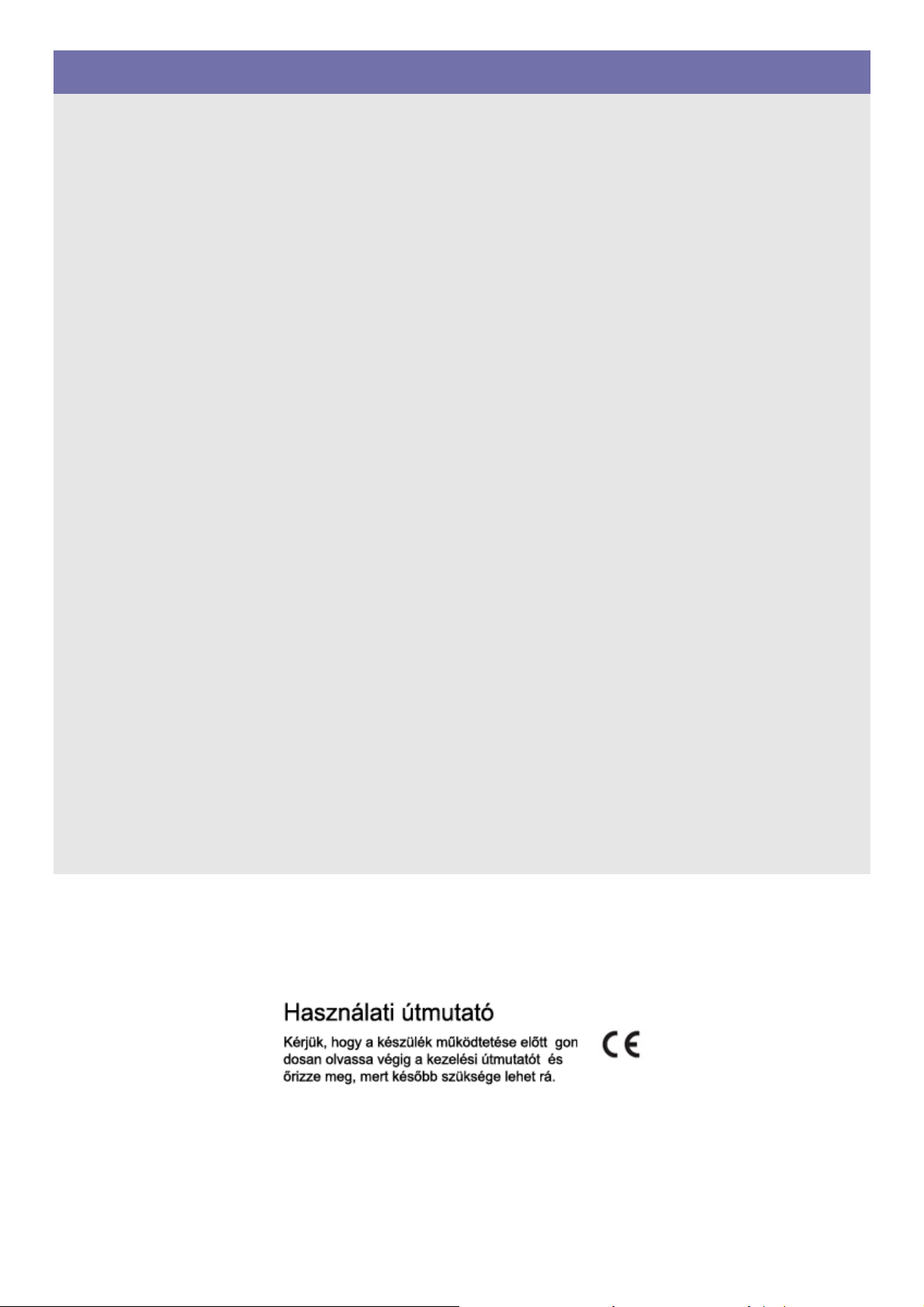
SyncMaster VC240
Videokonferencia monitor
Használati útmutató
A termék színe és kialakítása a típustól függően eltérhet,
és a termék műszaki jellemzői a teljesítmény javítása
céljából előzetes értesítés nélkül változhatnak.
Page 2
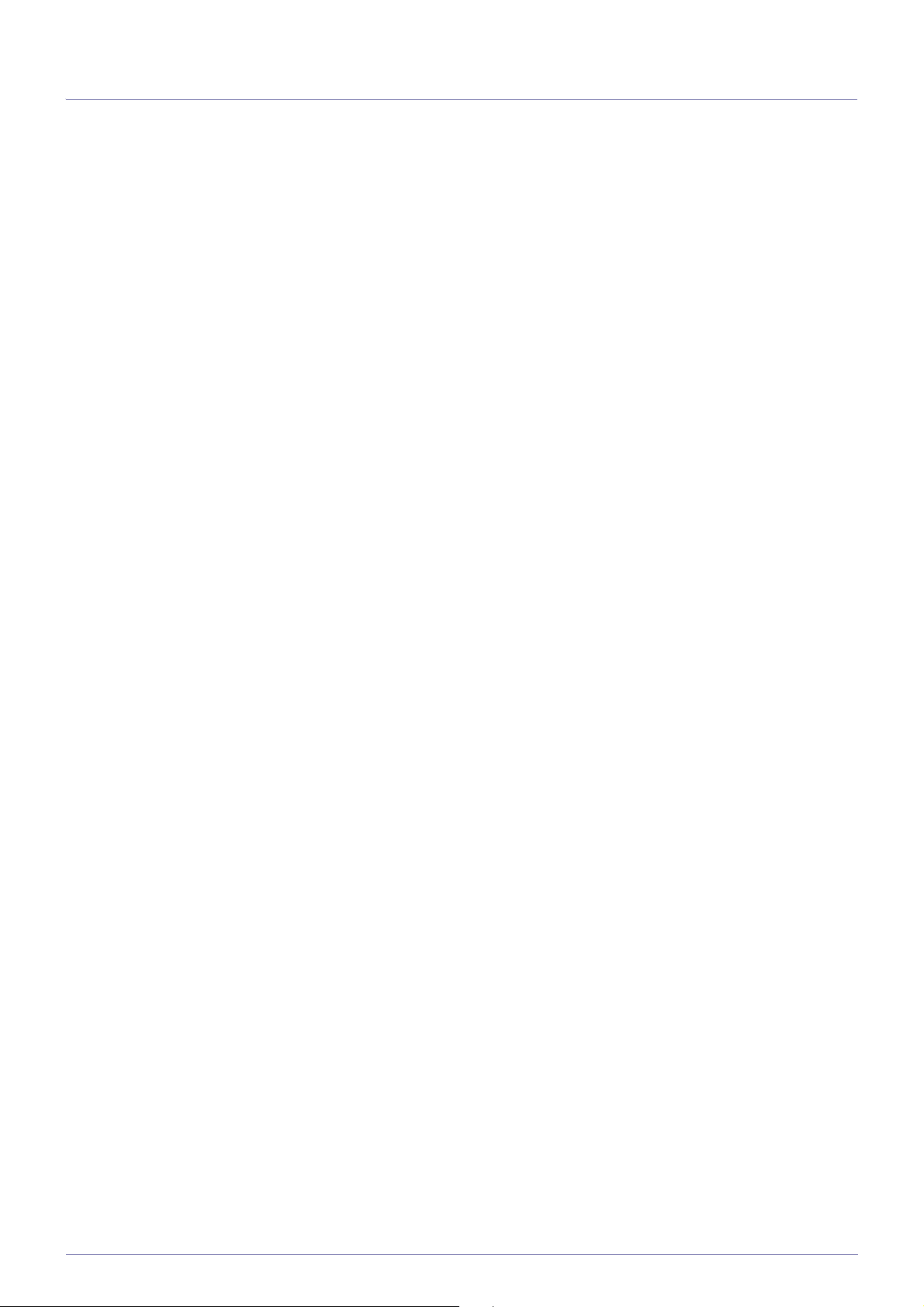
Tartalom
FŐBB BIZTONSÁGI ÓVINTÉZKEDÉSEK
A TERMÉK ÜZEMBE HELYEZÉSE
HASZNÁLAT
Üzembe helyezés előtt . . . . . . . . . . . . . . . . . . . . . . . . . . . . . . . . . . . . . . 1-1
Karbantartás és ápolás . . . . . . . . . . . . . . . . . . . . . . . . . . . . . . . . . . . . . 1-2
Biztonsági óvintézkedések . . . . . . . . . . . . . . . . . . . . . . . . . . . . . . . . . . 1-3
A csomag tartalma . . . . . . . . . . . . . . . . . . . . . . . . . . . . . . . . . . . . . . . . . 2-1
A talp összeszerelése . . . . . . . . . . . . . . . . . . . . . . . . . . . . . . . . . . . . . . 2-2
A talp eltávolítása . . . . . . . . . . . . . . . . . . . . . . . . . . . . . . . . . . . . . . . . . . 2-3
VESA fali konzol vagy asztali konzol felszerelése . . . . . . . . . . . . . . . 2-4
Számítógép csatlakoztatása . . . . . . . . . . . . . . . . . . . . . . . . . . . . . . . . . 2-5
Csatlakozás a videokonferencia monitorhoz . . . . . . . . . . . . . . . . . . . . 2-6
Kensington zár . . . . . . . . . . . . . . . . . . . . . . . . . . . . . . . . . . . . . . . . . . . . 2-7
Rendszer felfutása . . . . . . . . . . . . . . . . . . . . . . . . . . . . . . . . . . . . . . . . . 3-1
Szabvány jelmód táblázat . . . . . . . . . . . . . . . . . . . . . . . . . . . . . . . . . . . 3-2
Az illesztőprogram telepítése . . . . . . . . . . . . . . . . . . . . . . . . . . . . . . . . 3-3
Működtetőgombok . . . . . . . . . . . . . . . . . . . . . . . . . . . . . . . . . . . . . . . . . 3-4
Videokonferencia funkciók a RADVISION SCOPIA infrastruktúrával 3-5
Távirányító . . . . . . . . . . . . . . . . . . . . . . . . . . . . . . . . . . . . . . . . . . . . . . . 3-6
ELRENDEZÉS megváltoztatása . . . . . . . . . . . . . . . . . . . . . . . . . . . . . . 3-7
A képernyő-beállítás menü használata (OSD: képernyőmenü) . . . . . 3-8
HIBAELHÁRÍTÁS
Monitor öndiagnosztika . . . . . . . . . . . . . . . . . . . . . . . . . . . . . . . . . . . . . 4-1
Mielőtt a szervizhez fordulna . . . . . . . . . . . . . . . . . . . . . . . . . . . . . . . . . 4-2
Gyakran ismételt kérdések . . . . . . . . . . . . . . . . . . . . . . . . . . . . . . . . . . 4-3
TOVÁBBI INFORMÁCIÓ
Műszaki leírás . . . . . . . . . . . . . . . . . . . . . . . . . . . . . . . . . . . . . . . . . . . . . 5-1
Energiatakarékos funkció . . . . . . . . . . . . . . . . . . . . . . . . . . . . . . . . . . . 5-2
Kapcsolatfelvétel: SAMSUNG WORLDWIDE . . . . . . . . . . . . . . . . . . . . 5-3
A termék hulladékba helyezésének módszere
(WEEE – Elektromos és elektronikus berendezések hulladékai)
– Kizárólag Európa . . . . . . . . . . . . . . . . . . . . . . . . . . . . . . . . . . . . . . 5-4
Page 3
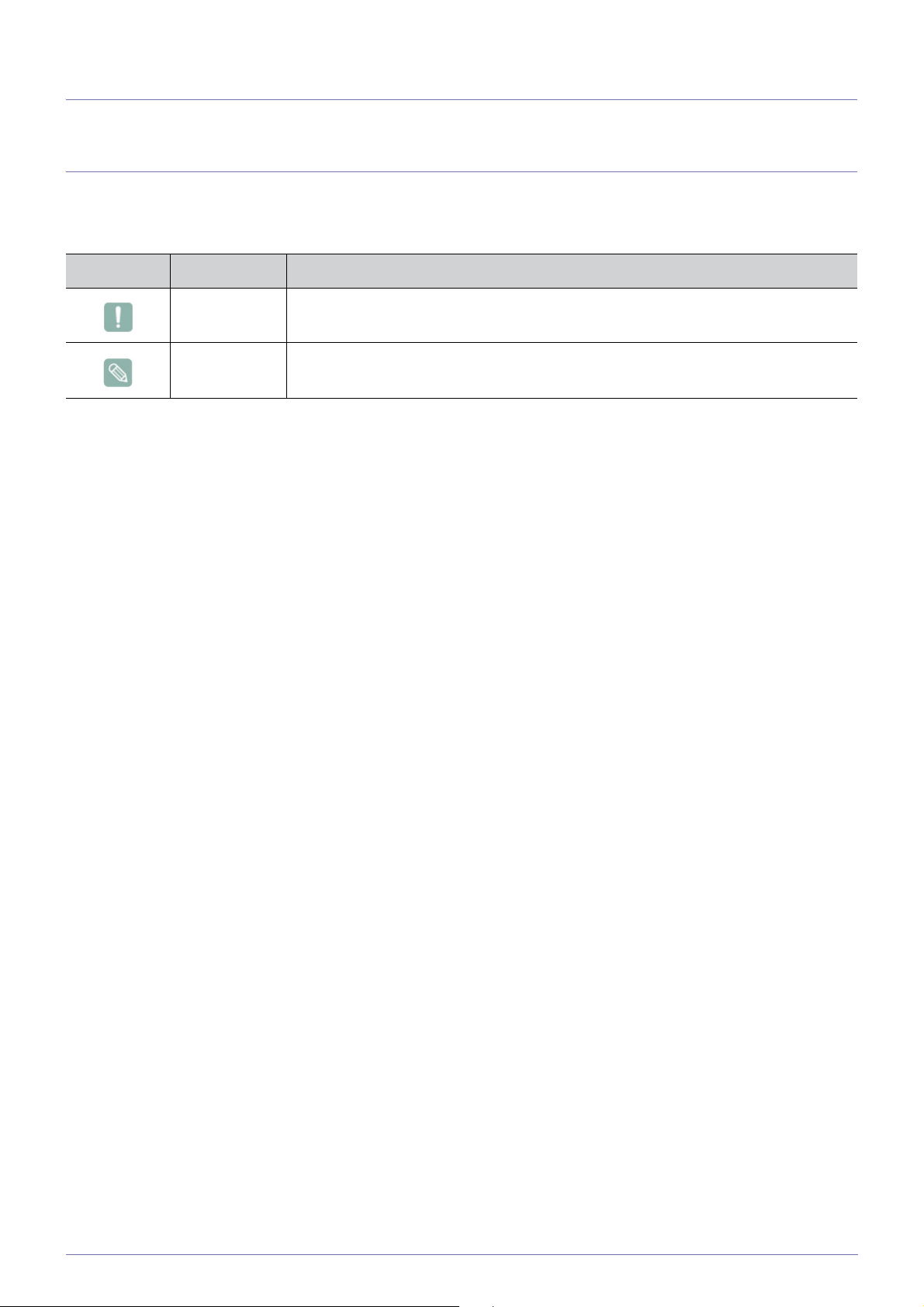
1Főbb biztonsági óvintézkedések
1-1 Üzembe helyezés előtt
A használati útmutatóban használt ikonok
IKON NÉV JELENTÉS
Figyelmeztetés
Megjegyzés Valamely funkció használatával kapcsolatos ötlet vagy tipp.
Azokat az eseteket jelzi, amikor előfordulhat, hogy a funkció nem működik vagy a beállítás
törlődik.
A használati útmutató használata
• A termék használatba vétele előtt maradéktalanul tanulmányozza át a biztonsági óvintézkedéseket.
• Ha problémát tapasztal, lapozza fel a Hibaelhárítás című fejezetet.
Szerzői jogvédelem
A jelen útmutatóban található információk a fejlesztéseknek köszönhetően külön értesítés nélkül megváltozhatnak.
Copyright © 2009 Samsung Electronics Co., Ltd. Minden jog fenntartva.
Jelen használati útmutató a Samsung Electronics, Co., Ltd. szerzői jogvédelme alatt áll.
A használati útmutató a Samsung Electronics, Co., Ltd írásos engedélye nélkül sem részben, sem teljes egészében nem
sokszorosítható, nem terjeszthető és semmiféle formában nem használható fel.
A SAMSUNG logó és a SyncMaster a Samsung Electronics, Co., Ltd. bejegyzett védjegyei.
A Microsoft, a Windows és a Windows NT a Microsoft Corporation bejegyzett védjegyei.
A VESA, a DPM és a DDC a Video Electronics Standard Association bejegyzett védjegyei.
Az ENERGY STAR
bejegyzett védjegye.
A dokumentumban említett minden egyéb terméknév az adott gyártó tulajdonát képezi.
®
logó a U.S. Environmental Protection Agency (az Amerikai Egyesült Államok Környezetvédelmi Hivatala)
Főbb biztonsági óvintézkedések 1-1
Page 4
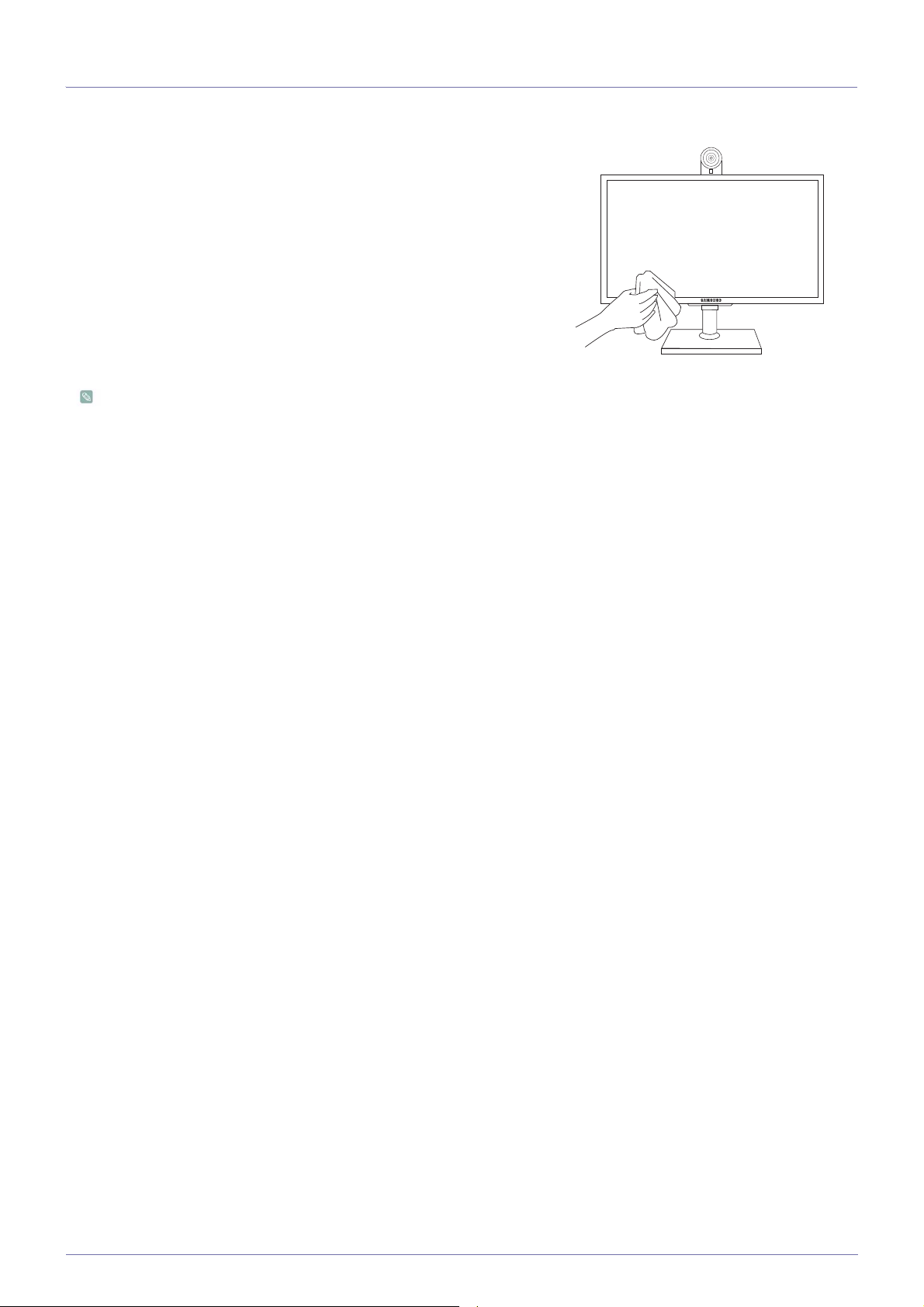
1-2 Karbantartás és ápolás
A külső felület és a képernyő karbantartása
A készüléket puha, száraz ronggyal tisztítsa.
• A termék tisztításához ne használjon gyúlékony anyagokkal, pl. benzollal
vagy hígítóval, valamint más folyadékkal átitatott rongyot. Ez a termék
meghibásodását okozhatja.
• Ne kapargassa a képernyőt a körmével vagy éles tárggyal.
Ez maradandó karcolásokat, illetve a termék károsodását okozhatja.
• A terméket ne tisztítsa víz közvetlen ráfecskendezésével.
A készülékbe kerülő víz tüzet, áramütést vagy a termék nem megfelelő
működését okozhatja.
• Ultrahangos párásító használata esetén a magasfényű modell felületén
fehér folt keletkezhet az anyag tulajdonságai miatt.
A folt kinézete és árnyalata típustól függően eltérhet.
Képernyőbeégés
• Állóképek hosszú ideig tartó megjelenítése a kép beégését, illetve folt kialakulását okozhatja a képernyőn. A képernyő
védelme érdekében a bekapcsolt, de egy ideig nem használt kijelzőt állítsa energiatakarékos módba, vagy alkalmazzon
képernyővédőt.
• Az LCD-panelek több millió alpixelből (al-képpont) épülnek fel. Az LCD-panelek gyártására vonatkozó műszaki korlátok miatt
a termékek által létrehozott képeken 1 millióból átlagosan 1 alpixel a normálisnál fényesebbnek vagy sötétebbnek tűnik.
Az LCD-panelen levő képpontok kiszámításához szorozza be a max. vízszintes felbontást a max. függőleges felbontással,
majd szorozza meg az eredményt 3-mal.
Például: Így például, ha az LCD-panel maximális felbontása 1680 x 1050, az alpixelek száma 1680 x 1050 x 3 = 5.292.000.
1-2 Főbb biztonsági óvintézkedések
Page 5
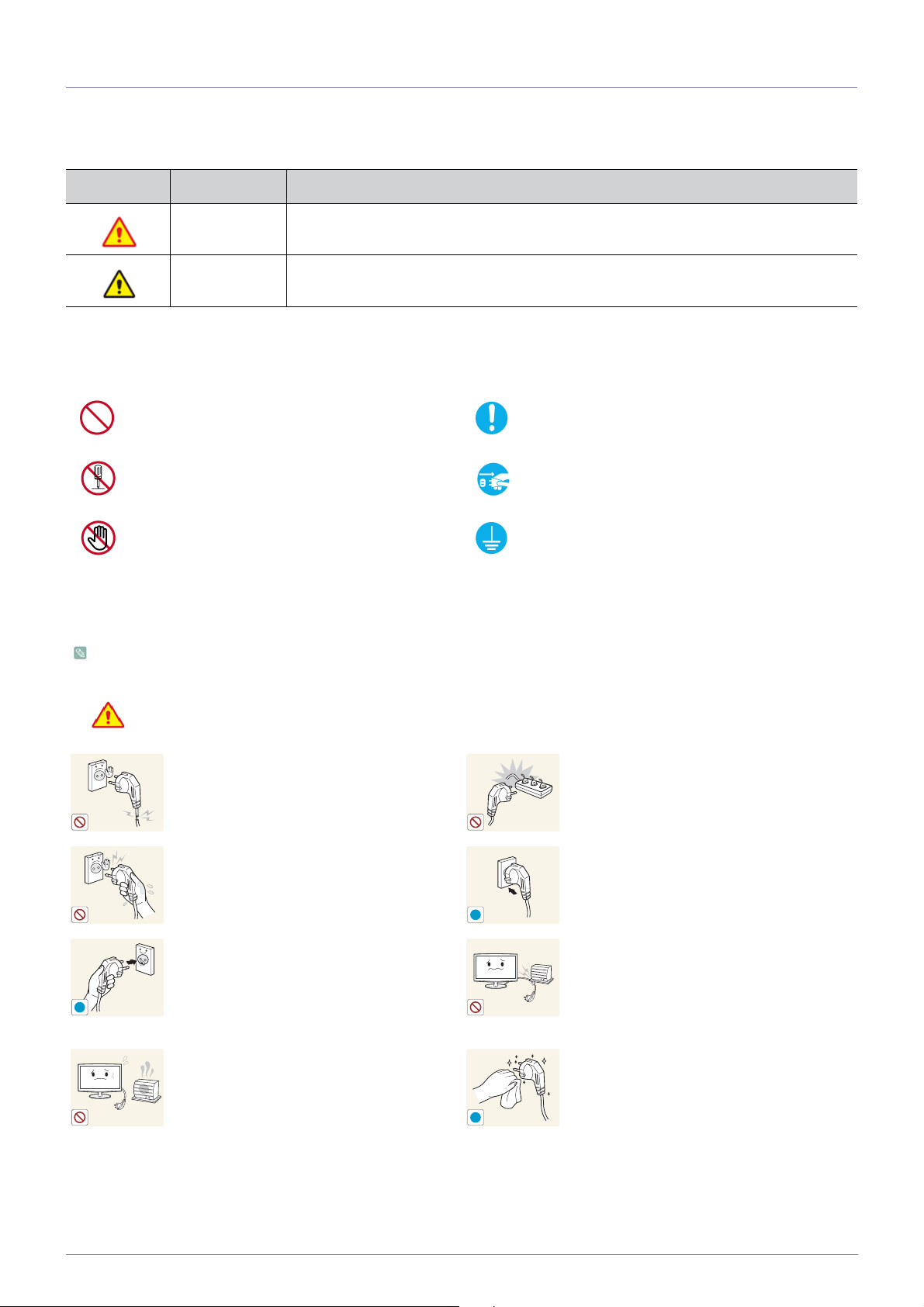
1-3 Biztonsági óvintézkedések
!
!
!
A biztonsági óvintézkedéseket jelző ikonok
IKON NÉV JELENTÉS
Figyelem
Figyelmeztetés
Az ezzel a jellel ellátott óvintézkedések be nem tartása súlyos személyi sérülést vagy
halált okozhat.
Az ezzel a jellel ellátott óvintézkedések be nem tartása személyi sérülést vagy vagyoni
kárt okozhat.
A jelek jelentése
Ne hajtsa végre. Tartsa be.
Ne szerelje szét. A tápkábelt ki kell húzni a konnektorból.
Ne érintse meg.
Az áramütés elkerülése érdekében földelni
kell.
Tudnivalók a hálózati csatlakoztatásról
A következő képek tájékoztató jellegűek, ezért típustól és országtól függően különbségek jelentkezhetnek.
Figyelem
Ne használjon sérült tápkábelt, dugaszt
vagy kilazult konnektort.
• Ellenkező esetben áramütés vagy tűz
Soha ne dugja be, illetve ne húzza ki a tápkábelt vizes kézzel.
• Ez áramütést okozhat.
Győződjön meg róla, hogy a tápkábelt földelt (csak 1-es szigetelési osztályú berendezéshez való) konnektorba csatlakoztatja.
• Különben fennáll az áramütés vagy a
A tápkábelt és a terméket tartsa hőforrástól
távol.
• Ellenkező esetben áramütés vagy tűz
veszélye állhat fenn.
személyi sérülés veszélye.
veszélye állhat fenn.
Ne csatlakoztasson több elektromos készüléket egyetlen fali aljzathoz.
• Különben a konnektor túlmelegedhet,
ami tüzet okozhat.
A tápkábelt mindig csatlakoztassa megfelelően.
• Ellenkező esetben tűz veszélye állhat
fenn.
A tápkábelt ne hajlítsa vagy csavarja meg
túlzottan, és ne helyezzen rá súlyos tárgyakat.
• Különben a sérült tápkábel áramütést
vagy tüzet okozhat.
Száraz ronggyal portalanítsa a csatlakozó
dugó tüskéit és a konnektort.
• Ellenkező esetben tűz veszélye állhat
fenn.
Főbb biztonsági óvintézkedések 1-3
Page 6
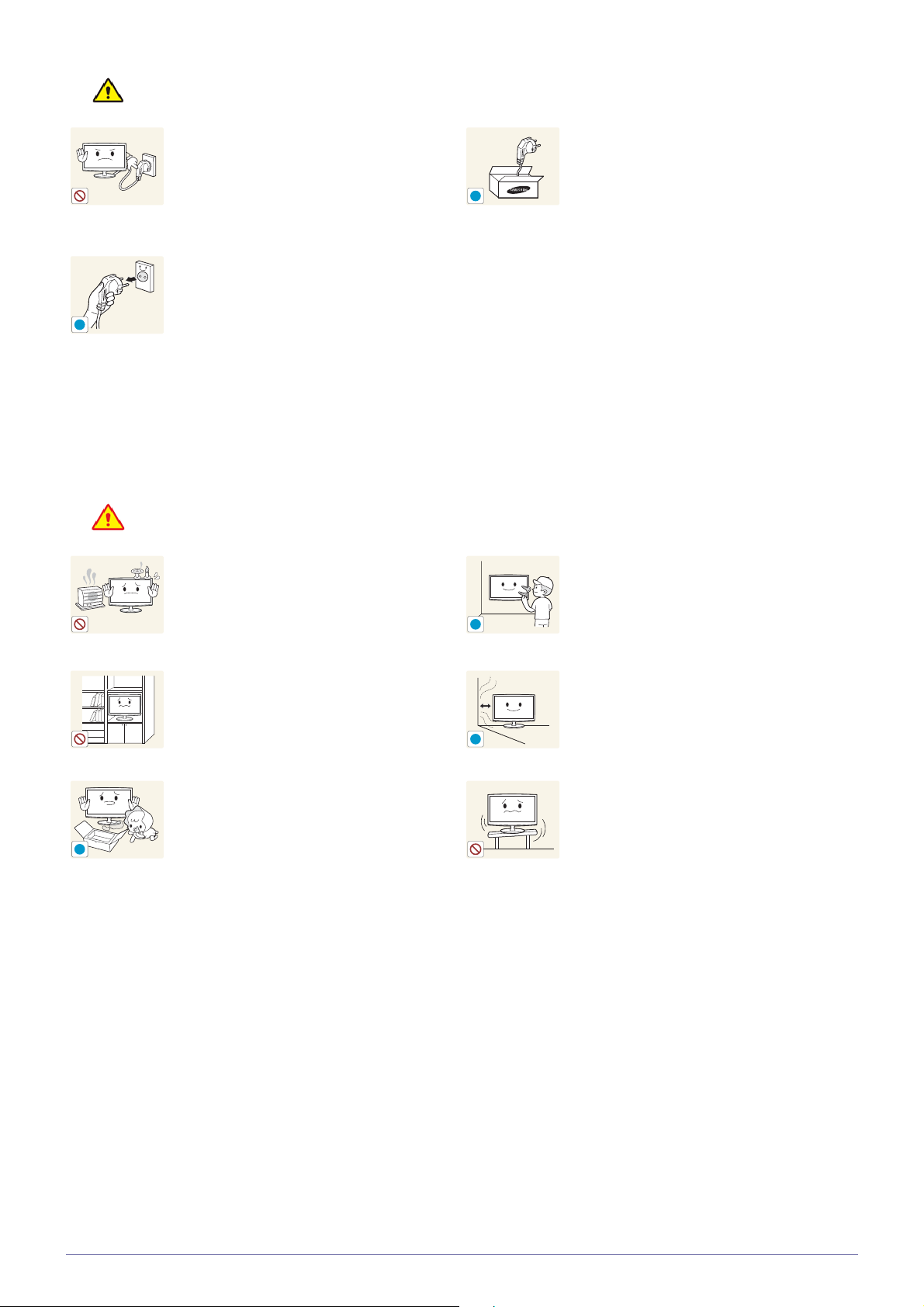
Figyelmeztetés
!
!
!
!
!
A készülék működése közben ne húzza ki a
tápkábelt.
• Különben a készülék meghibásodhat, és
fennáll az áramütés veszélye.
A tápkábelt a konnektorból a csatlakozónál,
ne pedig a vezetéknél fogva húzza ki.
• Ellenkező esetben áramütés vagy tűz
veszélye állhat fenn.
Tudnivalók az elhelyezésről
Figyelem
A termékre ne helyezzen égő gyertyát, szúnyogriasztót vagy cigarettát, és a terméket
ne állítsa hőforrás közelébe.
• Ellenkező esetben tűz veszélye állhat
fenn.
Ne helyezze a készüléket olyan helyre,
amely nem szellőzik megfelelően (pl. könyvespolcra vagy zárt szekrénybe).
Győződjön meg róla, hogy a csak a Samsung által szállított tápkábelt használja. Ne
használjon más elektromos berendezéshez
tartozó tápkábelt sem.
• Ellenkező esetben áramütés vagy tűz
veszélye állhat fenn.
A tápkábelt könnyen hozzáférhető konnektorba csatlakoztassa.
• Ha a termék meghibásodik, az
áramellátás teljes megszakítása céljából
a tápkábelt ki kell húzni. Az áramellátás
nem szakítható meg teljesen mindössze
a terméken található bekapcsológomb
használatával.
A termék falra szereléséhez kérje szakember vagy a megfelelő cég segítségét.
• Különben fennáll a sérülés veszélye.
• Feltétlenül a megadott fali konzolt
használja.
A megfelelő szellőzés érdekében a terméket a faltól legalább 10 cm távolságra
helyezze el.
• Különben a készülék túlmelegedhet, és
ezáltal tűz keletkezhet.
A termék csomagolására használt műanyag
zacskókat tartsa gyermekektől távol.
• Ha a gyerekek a fejükre húzzák a
műanyag zacskókat, megfulladhatnak.
• Különben a készülék túlmelegedhet, és
ezáltal tűz keletkezhet.
Ne helyezze a terméket instabil vagy túlzott
rázkódásnak kitett felületre, pl. labilis vagy
ingatag polcra.
• Ha így tesz, a termék leeshet, ami a
termék károsodásához vagy személyi
sérüléshez vezethet.
• Túlzott rázkódásnak kitett felületen
használva a termék károsodhat vagy
tűzveszély alakulhat ki.
1-3 Főbb biztonsági óvintézkedések
Page 7
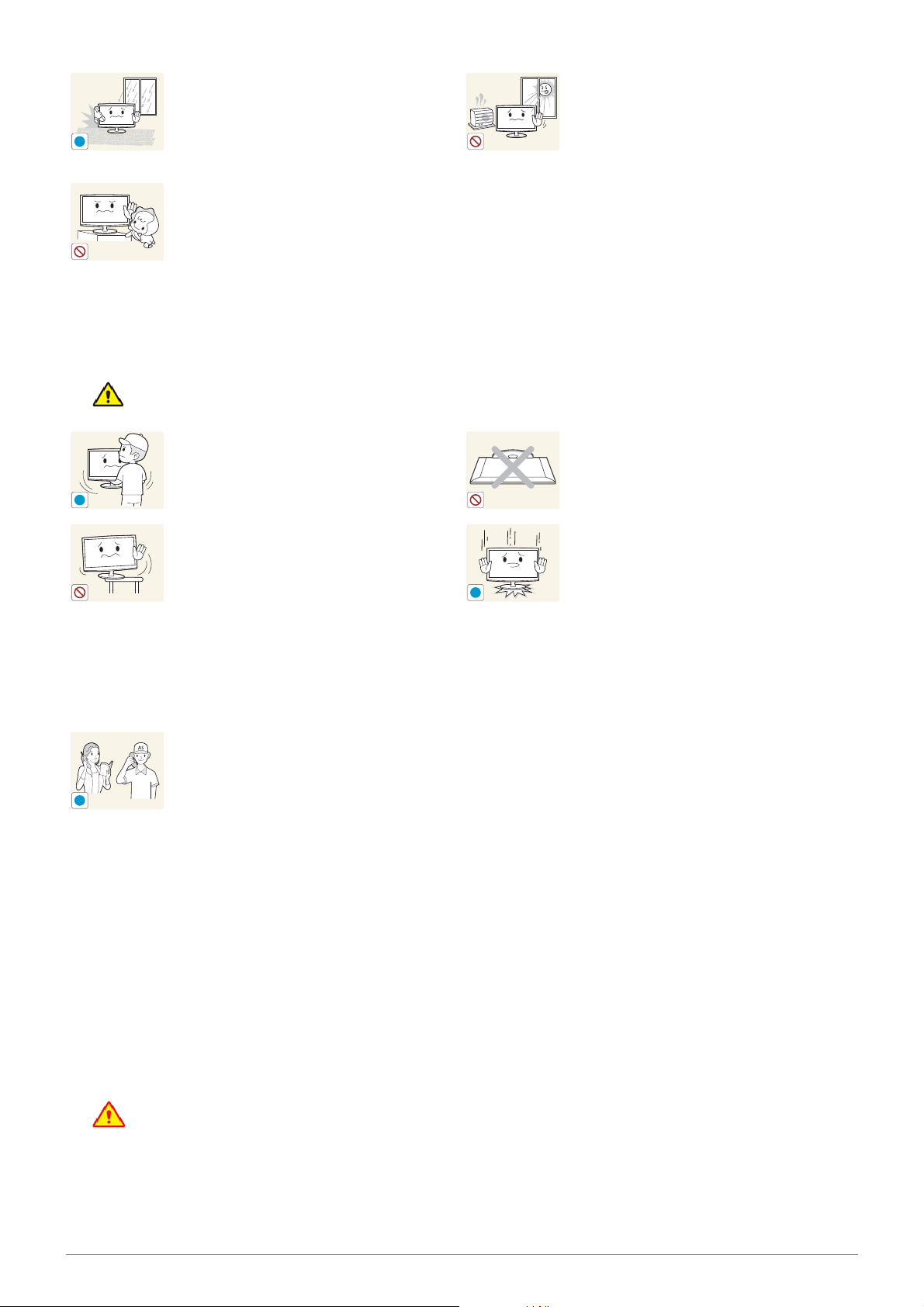
Ne tegye a készüléket olyan helyre, ahol
!
!
!
SAMSUNG
!
por, pára (szauna), olaj, füst vagy víz (eső-
cseppek) érheti, illetve ne használja jármű-
ben.
• Ez áramütést vagy tüzet okozhat.
Ne szerelje fel a készüléket gyermekek által
könnyen elérhető magasságba.
• A gyerekek véletlenül leránthatják a
készüléket, ami személyi sérülést
okozhat.
• Mivel a készülék elülső része a
nehezebb, helyezze lapos és stabil
felületre.
Figyelmeztetés
Ne tegye ki a készüléket közvetlen napsütésnek, és ne helyezze hőforrás, pl. tűz
vagy fűtőtest közelébe.
• Ez lerövidítheti a termék élettartamát,
illetve tüzet okozhat.
Ügyeljen arra, hogy szállítása közben a
készülék ne essen le.
• Ez a készülék meghibásodásához vagy
személyi sérüléshez vezethet.
A készülék állványra vagy polcra helyezésekor ellenőrizze, hogy a készülék eleje
vagy széle nem lóg-e le az állványról vagy a
polcról.
• Ellenkező esetben a készülék leeshet,
ami meghibásodást vagy személyi
sérülést okozhat.
• Ellenőrizze, hogy a szekrény vagy a
polc mérete megfelel-e a készülék
méretének.
Ha a készüléket olyan helyen használja,
ahol a működési feltételek jelentős mértékben változnak, a különböző környezeti hatások súlyos minőségi problémát okozhatnak.
Ebben az esetben a készüléket csak azután
helyezze üzembe, miután kikérte egy szakemberünk véleményét.
• Ilyenek lehetnek pl. a mikroszkopikus
pornak, vegyi anyagoknak, túl magas
vagy túl alacsony hőmérsékletnek vagy
magas páratartalomnak kitett helyek,
mint pl. a repülőterek vagy állomások,
ahol a készüléket hosszú ideig
folyamatosan használják stb.
Ne fektesse a készüléket képernyővel lefelé
a padlóra.
• Ez a képernyő károsodását okozhatja.
A készüléket óvatosan tegye le.
• Különben a készülék meghibásodhat
vagy személyi sérülést okozhat.
Tisztítási tudnivalók
Csak az ajánlott tisztítószert használja, mivel a nagy mennyiségű alkoholt, oldószert vagy egyéb erős vegyi anyagokat tartalmazó felületkezelő szerek elszínezhetik vagy károsíthatják a termék külsejét, illetve a képernyő bevonatának leválását okozhatják.
Az ajánlott tisztítószerek a szakszervizből szerezhetők be.
Főbb biztonsági óvintézkedések 1-3
Page 8
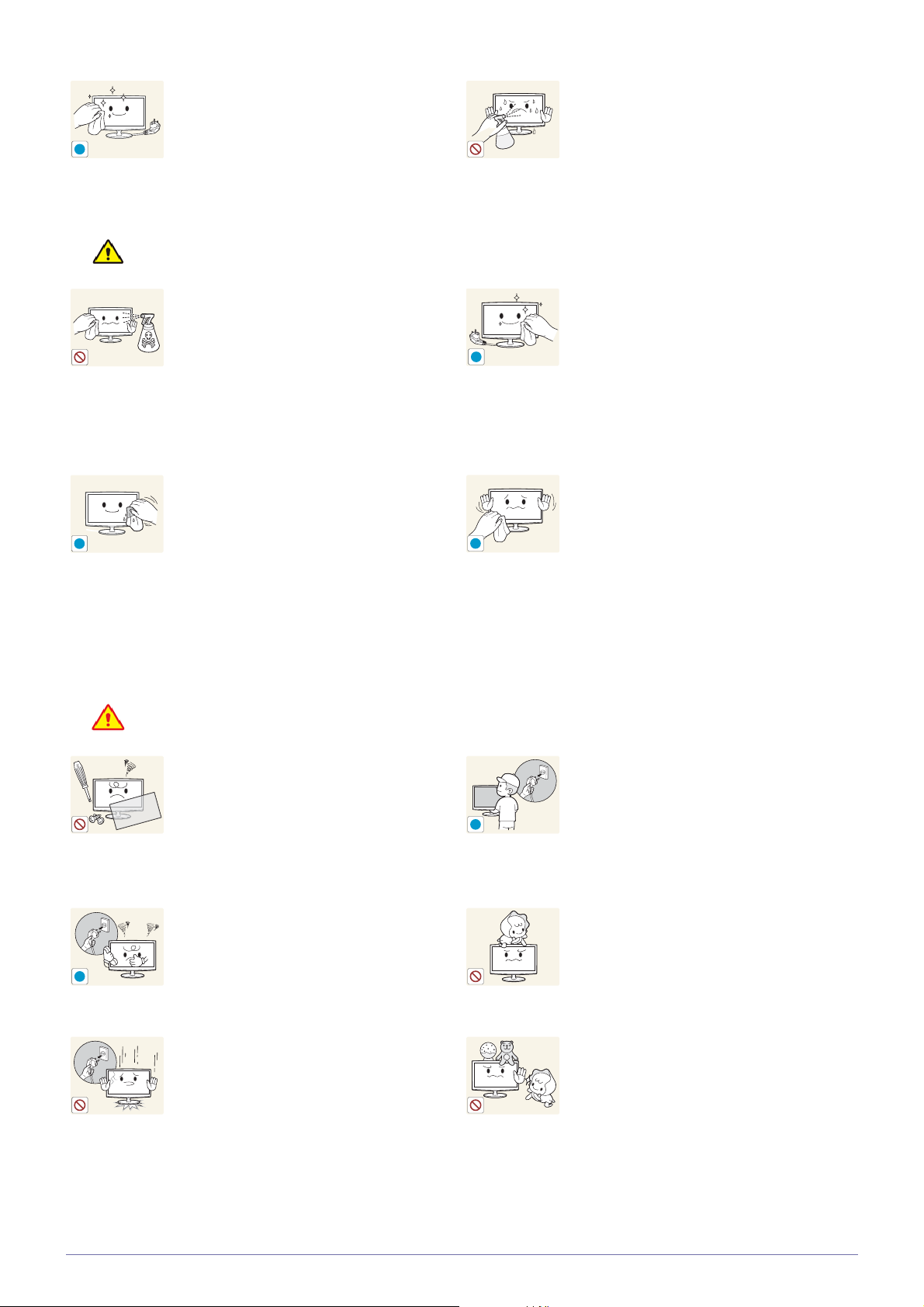
A termék tisztítása előtt húzza ki a tápkábe-
!
!
!
!
!
!
lt.
Tisztítás közben ne fecskendezzen vizet
közvetlenül a termékre.
• Ellenkező esetben áramütés vagy tűz
veszélye állhat fenn.
Figyelmeztetés
Ne permetezzen tisztítószert közvetlenül a
készülékre.
• Ez a készülék külsejének
elszíneződését vagy károsodását, illetve
a képernyő bevonatának leválását
okozhatja.
A készüléket puha, kifejezetten monitorokhoz gyártott tisztítószerrel megnedvesített
ruhával törölje le.
• Ha nem áll rendelkezésére kifejezetten
monitorokhoz gyártott tisztítószer, a
termék tisztításához hígítson fel más
tisztítószert 1:10 arányban.
• Ne kerüljön víz a készülék belsejébe.
• Különben tűz keletkezhet, továbbá
fennáll az áramütés és a készülék
meghibásodásának veszélye.
Tisztításkor húzza ki a tápkábelt, és a készülék áttörléséhez használjon száraz ruhát.
• A készülék tisztításához ne használjon
viaszt, benzolt, alkoholt, hígítót, rovarölő
szert, illatosítót, kenőanyagot vagy
tisztítószert.
Ez a termék külsejének
eldeformálódásához, illetve a feliratok
leválásához vezethet.
Mivel a termék külseje igen sérülékeny,
ügyeljen rá, hogy a tisztítást tiszta ronggyal
végezze. A rongyon található idegen anyagok felkarcolhatják a készülék külsejét;
ezért használat előtt alaposan rázza ki a
rongyot.
Használati tudnivalók
Figyelem
A készülék magas feszültséggel működik,
ezért soha ne szerelje szét és ne próbálja
meg megjavítani vagy átalakítani.
• Különben fennáll az áramütés vagy a
tűz veszélye.
• Ha a készülék javításra szorul, lépjen
kapcsolatba a szakszervizzel.
Ha a termék furcsa hangot, égett szagot
vagy füstöt bocsát ki, azonnal húzza ki a
tápkábelt, és lépjen kapcsolatba a szakszervizzel.
• Ellenkező esetben áramütés vagy tűz
veszélye állhat fenn.
Ha leejti a készüléket, vagy ha annak burkolata sérült, kapcsolja ki a készüléket, és
húzza ki a tápkábelt. Hívja a szakszervizt.
• Különben fennáll az áramütés vagy a
tűz veszélye.
Tisztítás közben ne fecskendezzen vizet
közvetlenül a termékre.
• Ne kerüljön víz a készülék belsejébe.
• Különben tűz keletkezhet, továbbá
fennáll az áramütés és a készülék
meghibásodásának veszélye.
Ne engedje, hogy a gyerekek rákapaszkodjanak vagy felmásszanak a készülékre.
• Különben a készülék leeshet, ami
személyi sérülést vagy halált okozhat.
Ne helyezzen a készülék tetejére tárgyakat,
például játékokat vagy süteményt.
• A gyerekek felnyúlhatnak értük, ennek
következtében a tárgy vagy a készülék
leeshet, ami személyi sérülést vagy akár
halált is okozhat.
1-3 Főbb biztonsági óvintézkedések
Page 9
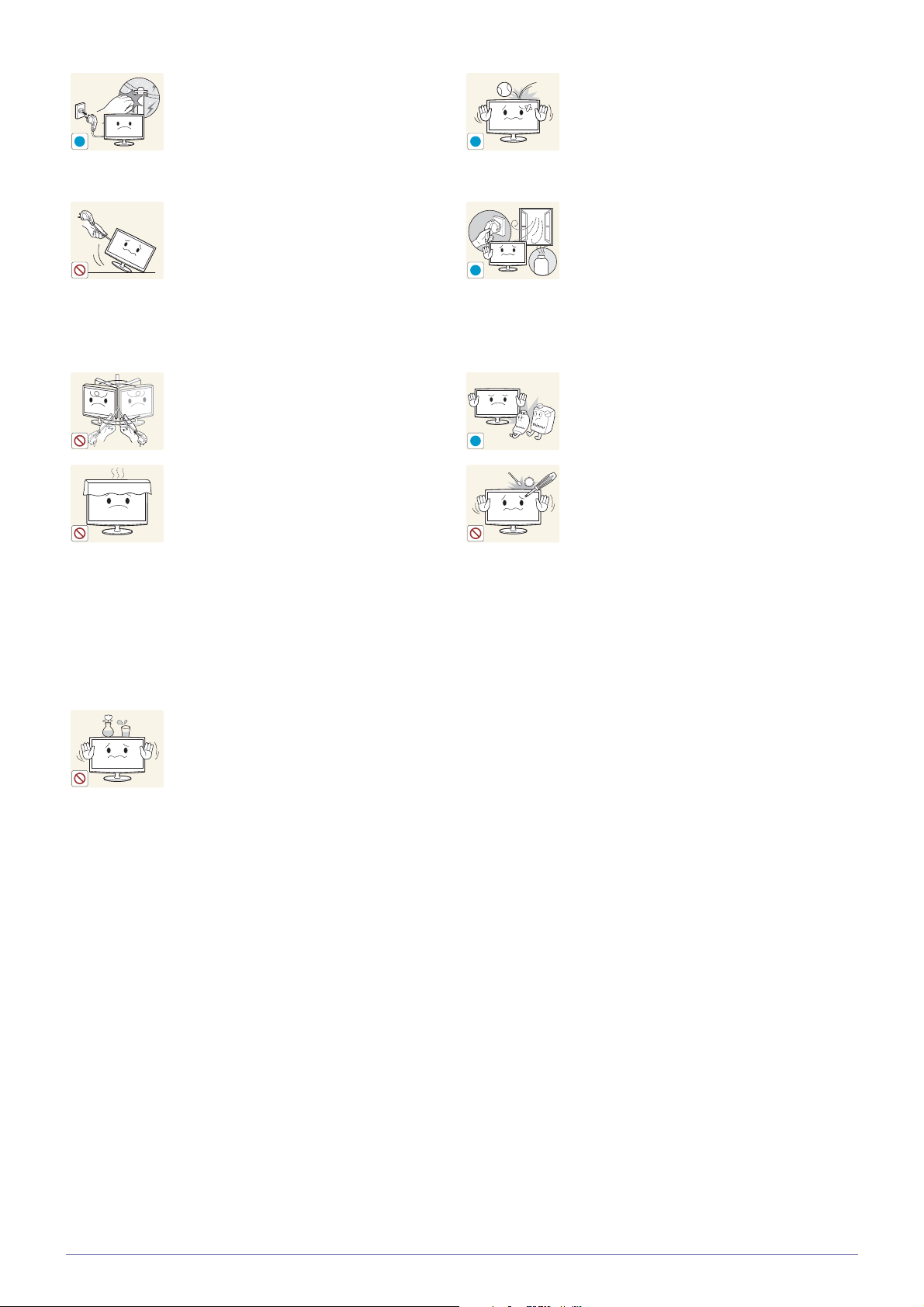
Vihar vagy villámlás ideje alatt húzza ki a
!
!
!
GAS
!
100
tápkábelt, és semmilyen körülmények
között ne érintse meg az antennakábelt,
mivel ez veszélyes.
• Ellenkező esetben áramütés vagy tűz
veszélye állhat fenn.
Ne dobjon semmit a készülékre, és ne üsse
meg.
• Ellenkező esetben áramütés vagy tűz
veszélye állhat fenn.
Ne mozgassa a készüléket a tápkábelnél
vagy az antennakábelnél fogva.
• Az így megsérülő kábel áramütést, tüzet
vagy meghibásodást okozhat.
Ne emelje fel és ne mozgassa a terméket a
tápkábelnél vagy a jelkábelnél fogva.
• Az így megsérülő kábel áramütést, tüzet
vagy meghibásodást okozhat.
Ne takarja le a termék szellőzőnyílását
abrosszal vagy függönnyel.
• Különben a készülék túlmelegedhet, és
ezáltal tűz keletkezhet.
Gázszivárgás esetén ne érintse meg a készüléket és a tápkábelt, és azonnal szellőz-
tessen.
• Szikra keletkezése robbanást vagy tüzet
okozhat.
• Vihar vagy villámlás idején ne érjen
hozzá a tápkábelhez vagy az
antennakábelhez.
A termék közelében ne használjon, illetve
ne tartson gyúlékony anyagokat és tárgyakat.
• Ez robbanást vagy tüzet okozhat.
Ne helyezzen fémtárgyakat, például fémpálcát, érmét, hajtűt, illetve gyúlékony tárgyakat a készülék belsejébe (a
szellőzőnyílásokon, csatlakozókon stb.
keresztül).
• Ha a termék belsejébe víz vagy idegen
anyag kerül, kapcsolja ki a készüléket,
húzza ki tápkábelt és lépjen kapcsolatba
a szakszervizzel.
• Különben tűz keletkezhet, illetve fennáll
az áramütés és a készülék
meghibásodásának veszélye.
Ne helyezzen fémből készült vagy folyadékot tartalmazó edényt (pl. vázát, virágcserepet, innivalót, kozmetikumot vagy
gyógyszert) a készülék tetejére.
• Ha a termék belsejébe víz vagy idegen
anyag kerül, kapcsolja ki a készüléket,
húzza ki tápkábelt és lépjen kapcsolatba
a szakszervizzel.
• Különben tűz keletkezhet, illetve fennáll
az áramütés és a készülék
meghibásodásának veszélye.
Főbb biztonsági óvintézkedések 1-3
Page 10
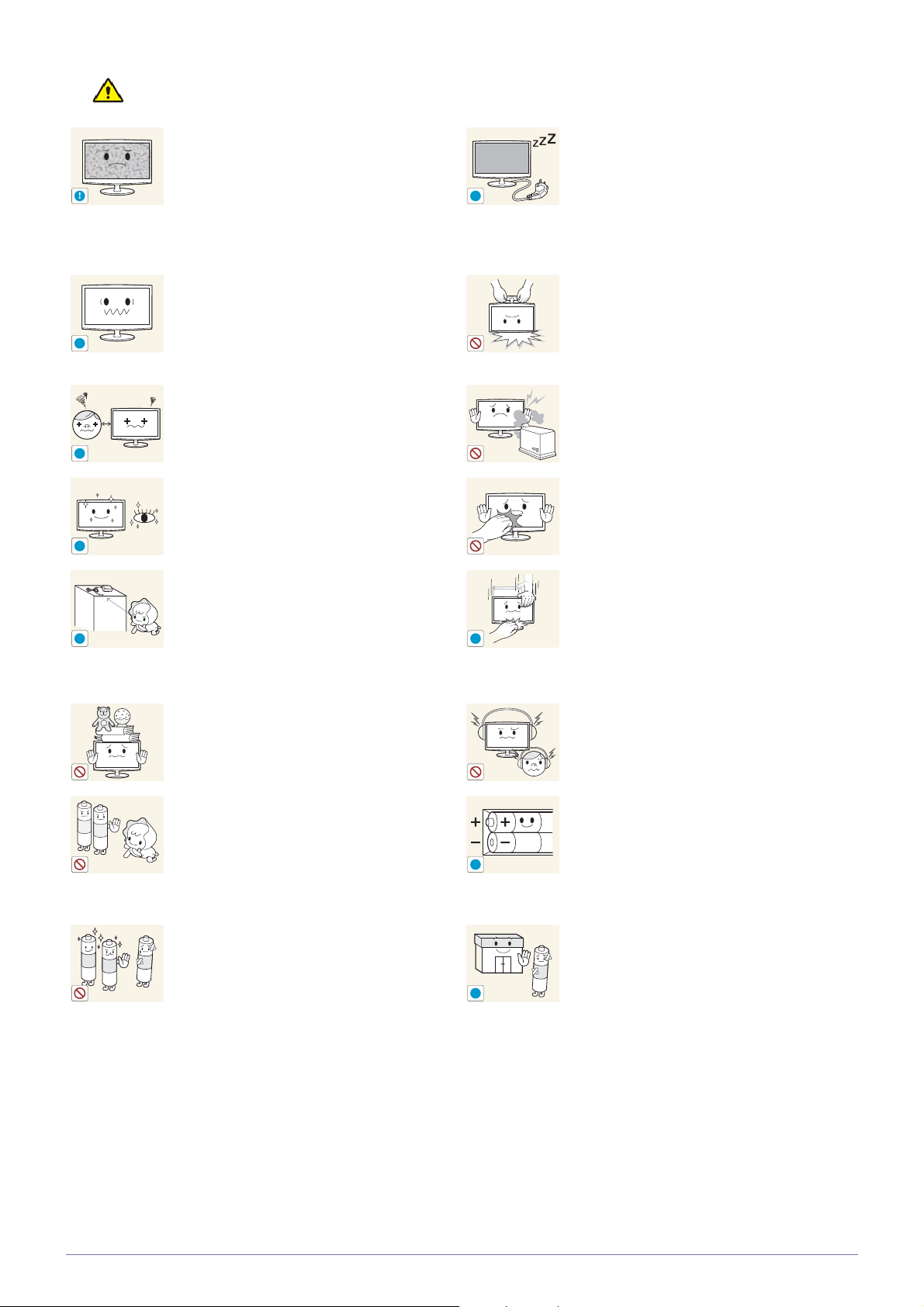
Figyelmeztetés
!
-_-
!
!
!
!
!
!
!
!
Állóképek hosszú ideig tartó megjelenítése
a kép beégését, illetve folt kialakulását
okozhatja a képernyőn.
• Ha hosszabb ideig nem használja a
terméket, használja az energiatakarékos
üzemmódot, vagy a mozgókép módhoz
állítsa be a képernyőkímélőt.
Állítsa be a megfelelő felbontást és frekvenciát.
• Különben fennáll a szem túlzott
megerőltetésének veszélye.
Ha huzamosabb ideig túl közelről nézi a
készüléket, az látáskárosodást okozhat.
Ha hosszú ideig nézi a készülék képernyő-
jét, időnkét pihentesse a szemét (óránként
5 percig).
• Így csökkenthető a szem megerőltetése.
A kisebb tartozékokat tartsa gyermekektől
távol.
Ha hosszú ideig nem használja a készüléket (pl. elutazik otthonról), húzza ki a tápkábelt a konnektorból.
• Ha ezt elmulasztja, a felgyülemlő por
miatti túlmelegedés vagy rövidzárlat
tüzet vagy áramütést okozhat.
Ne fordítsa fel és ne mozgassa a készüléket
csak a talpánál fogva.
• A termék leeshet, ami a termék
károsodását vagy személyi sérülést
okozhat.
A terméket ne használja párásító vagy tűz-
hely közelében.
• Ellenkező esetben áramütés vagy tűz
veszélye állhat fenn.
A képernyő a használat folyamán fokozatosan felmelegszik, ezért ne érintse meg.
A készülék szögét, illetve az állvány magasságát körültekintően állítsa be.
Ne helyezzen a készülékre nehéz tárgyat.
• Különben a készülék meghibásodhat
vagy személyi sérülést okozhat.
Ügyeljen rá, hogy a gyerekek ne tegyék a
szájukba a távirányítóból kivett elemet. Az
elemet gyermekek és csecsemők számára
nem elérhető helyre kell tenni.
• Ha az elem a gyermekek szájába került,
azonnal kérje ki orvos tanácsát.
Csak a meghatározott szabvány szerinti
elemet használjon. Ne használjon együtt új
és használt elemeket.
• Emiatt szétrepedhetnek és szivárogni
kezdhetnek az elemek, ami tüzet,
sérülést és szennyeződést (kárt)
okozhat.
• Ügyeljen rá, hogy ne csípje be kezét
vagy ujját.
• A túl nagy szögben megdöntött készülék
leeshet, ami személyi sérülést okozhat.
Fejhallgató vagy fülhallgató használatakor
ne állítsa a hangerőt túl magasra.
• A túl nagy hangerő halláskárosodást
okozhat.
Csere esetén az elemet a jelzett polaritásnak megfelelően helyezze be (+, -).
• Ellenkező esetben az elem
megsérülhet, és a belsejében lévő
folyadék szivárgása tüzet, személyi
sérülést vagy kárt okozhat.
Az elemek és az akkumulátorok nem
hagyományos hulladékként kezelendők,
ezért újrahasznosítási célból megfelelő
helyre kell őket eljuttatni. A használt elemek
és akkumulátorok újrahasznosítási célból
történő visszajuttatása a vásárló felelőssége.
• A használt akkumulátorok vagy elemek
visszajuttathatók a legközelebbi,
veszélyes hulladékokat újrahasznosító
központba, továbbá azonos típusú
akkumulátorokat vagy elemeket
értékesítő kereskedésbe is.
1-3 Főbb biztonsági óvintézkedések
Page 11
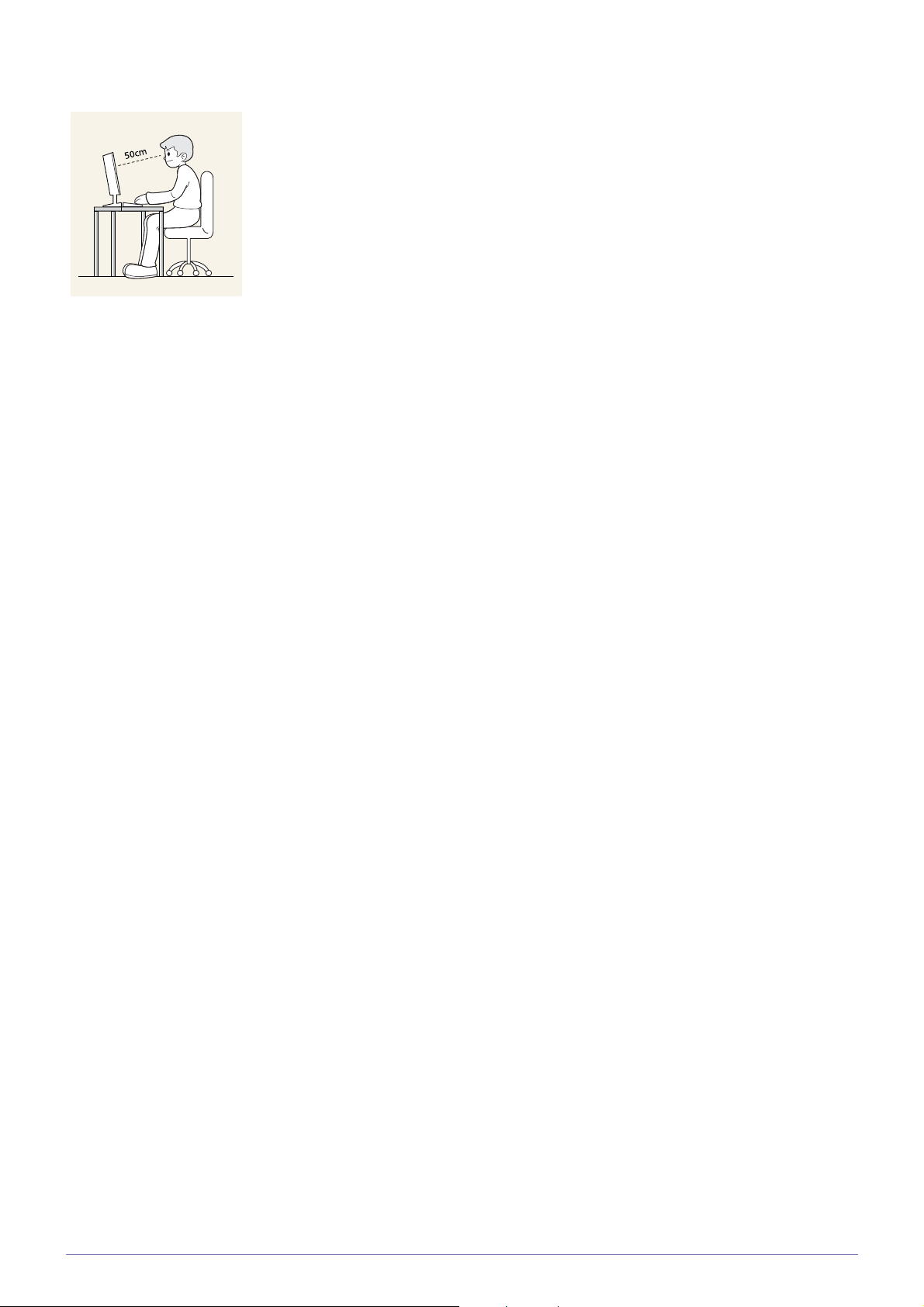
A készülék használata közben ügyeljen a helyes testtartásra.
A termék használata közben mindvégig őrizze meg a helyes testtartást.
• A hátát tartsa egyenesen.
• Szeme és a képernyő között tartson 45–50 cm-es távolságot. A képernyőre szemből lefelé
nézzen.
• A termék használata közben mindvégig őrizze meg a helyes testtartást.
• Állítsa be úgy a szöget, hogy a fény ne verődjön vissza a képernyőn.
• Könyökét tartsa megfelelő szögben, karját kézfejével támassza meg.
• Könyökét tartsa megfelelő szögben.
• Teljes talpával támaszkodjon a földön, térdét 90 vagy nagyobb fokos szögben hajlítsa be,
karját pedig tartsa a mellkasánál alacsonyabban.
Főbb biztonsági óvintézkedések 1-3
Page 12
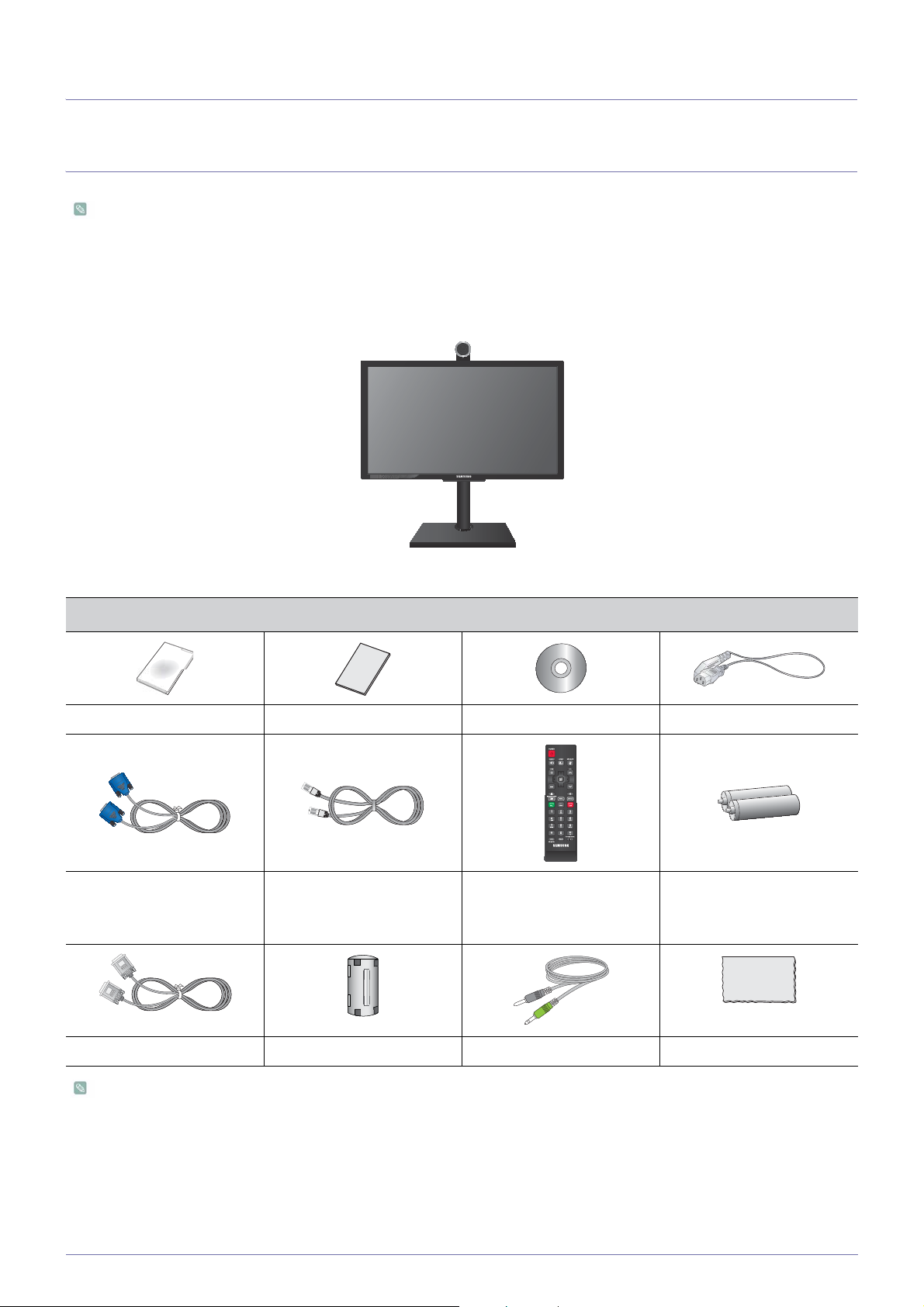
2 A termék üzembe helyezése
2-1 A csomag tartalma
• Csomagolja ki a terméket, és ellenőrizze, hogy a csomag tartalmazza-e a következő tartozékok mindegyikét.
• Őrizze meg a csomagolás dobozát későbbi szállítás esetére.
• Ha bármelyik tartozék hiányzik, forduljon a márkakereskedőhöz.
• Az opcionális tartozékokat keresse a legközebbi forgalmazónál.
Monitor
TARTALOM
Üzembe helyezési útmutató Garancialevél Használati útmutató Tápkábel
D-sub kábel LAN-kábel Távirányító Elemek (AAA x 2)
(Nem minden régióban elér-
hető)
DVI-kábel Ferritgyűrű LAN-kábelhez Sztereó kábel Törlőkendő
A tisztítókendő csak a fényes fekete modell esetén tartozék.
2-1 A termék üzembe helyezése
Page 13
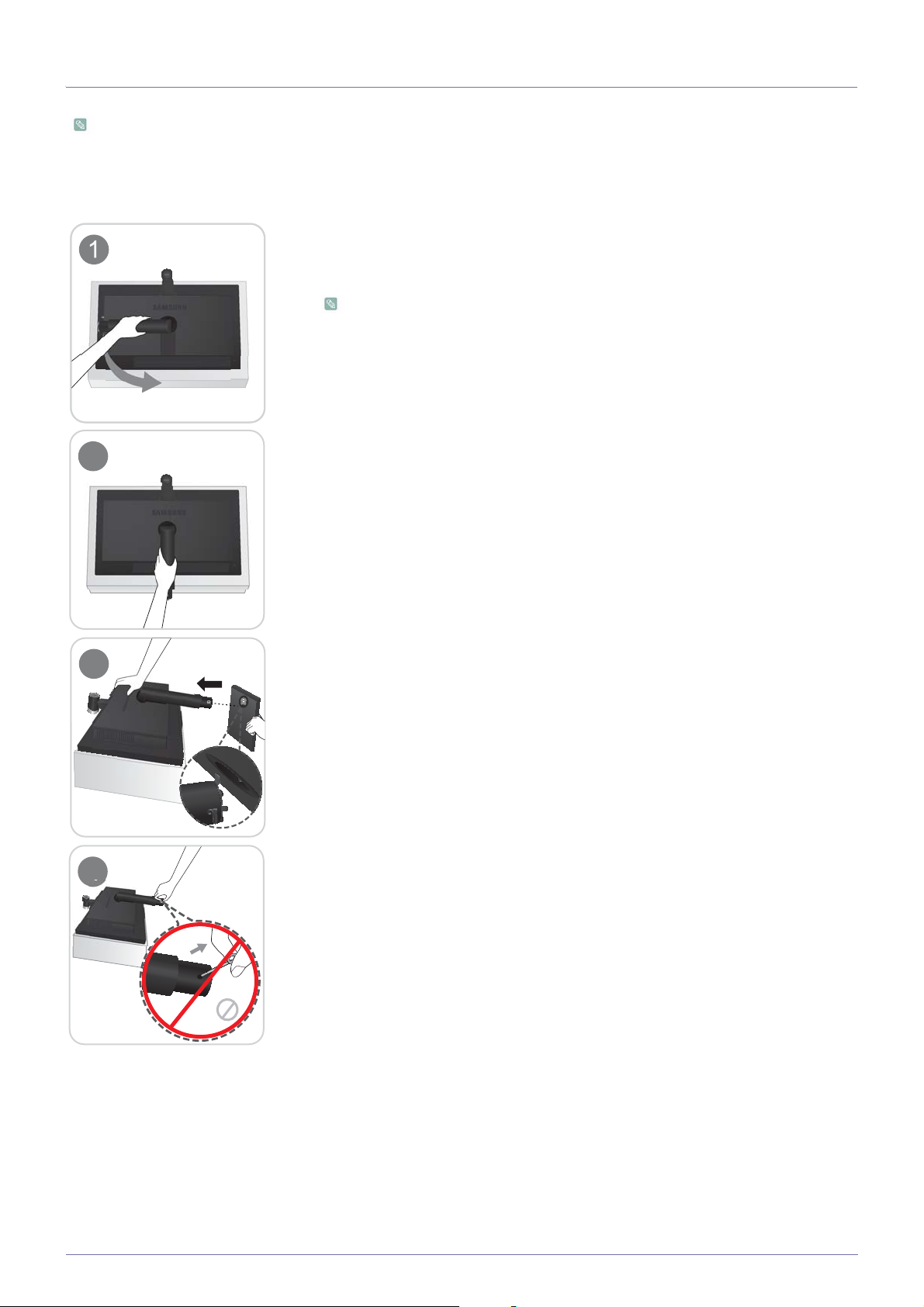
2-2 A talp összeszerelése
2
3
4
Az állvány felszerelése előtt helyezzen puha kendőt egy egyenes, stabil felületre, majd a kijelzőfelülettel lefelé tegye a
monitort a kendőre.
Vigyázat: A termék sík felületre történő elhelyezése esetén megsérülhet a kamera kiálló része. A sérülések elkerülése
érdekében óvatosan fektesse le a monitort.
Helyezzen puha kendőt egy egyenes és stabil asztalra, majd a kijelzőfelülettel lefelé
tegye rá a monitort a kendőre.
Fordítsa az állványt a nyíllal jelölt irányba.
Ne távolítsa el addig a rögzítőcsapot, míg nem szerelte fel a talpat.
Győződjön meg arról, hogy az állványt megfelelően elfordította-e az adott irányba.
Tolja a talpat az állványba, a nyíllal jelzett irányban.
Ne távolítsa el addig a rögzítőcsapot, míg fel nem szerelte az állvány talpát.
Egyébként fizikai sérülés következhet be.
A termék üzembe helyezése 2-2
Page 14
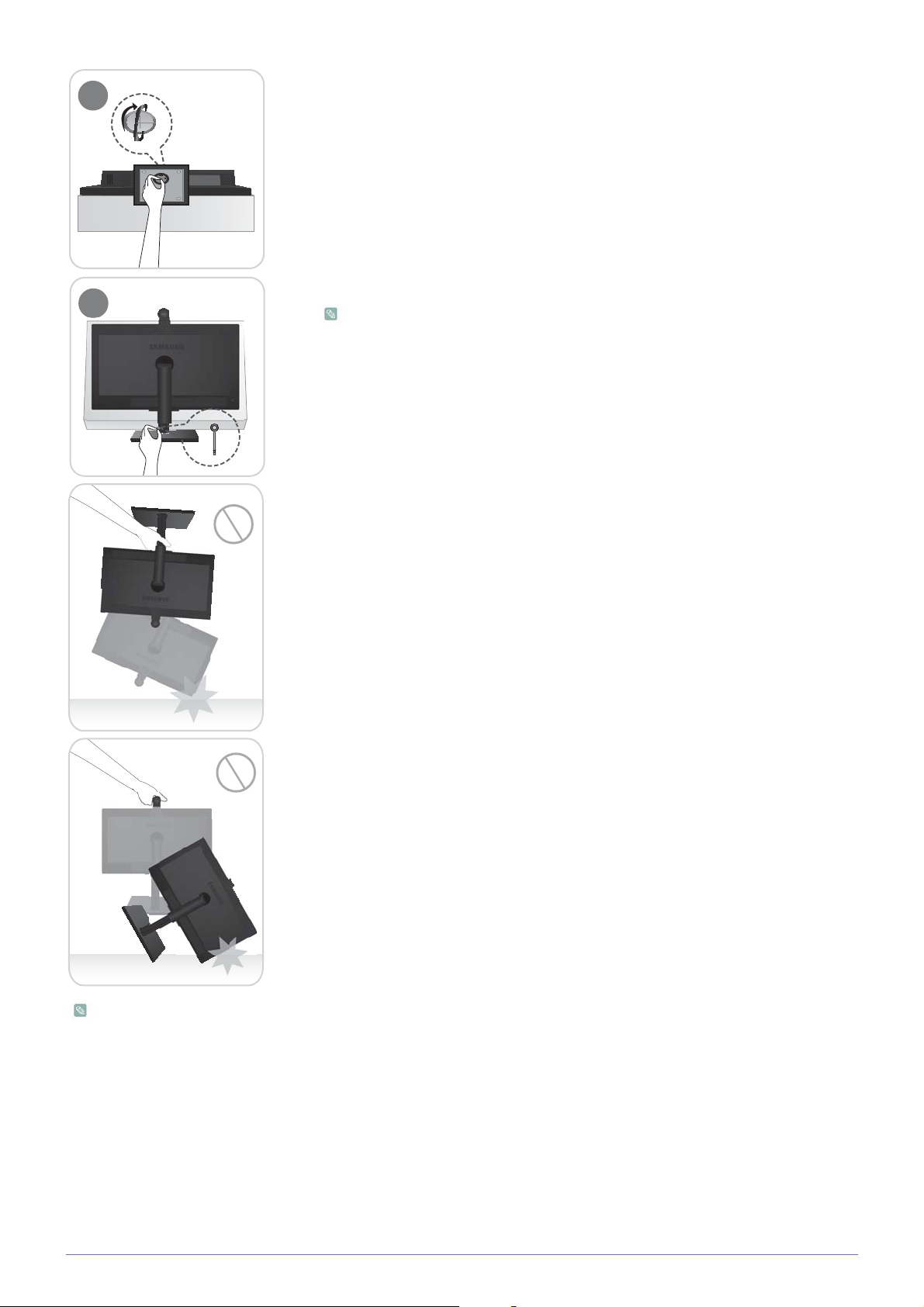
Csavarja be teljesen az állvány alján található rögzítőcsavart.
5
6
Az állvány felszerelése után állítsa fel a készüléket.
Távolítsa el a rögzítőcsapot.
Állítsa be igény szerint a képernyő magasságát.
- Figyelmeztetés
Ne emelje fel a terméket úgy, hogy csak a talpánál fogja.
- Figyelmeztetés
Tilos a monitort csak a kameránál fogva mozgatni.
A szétszerelés az összeszereléssel ellentétes sorrendben történik.
2-2 A termék üzembe helyezése
Page 15
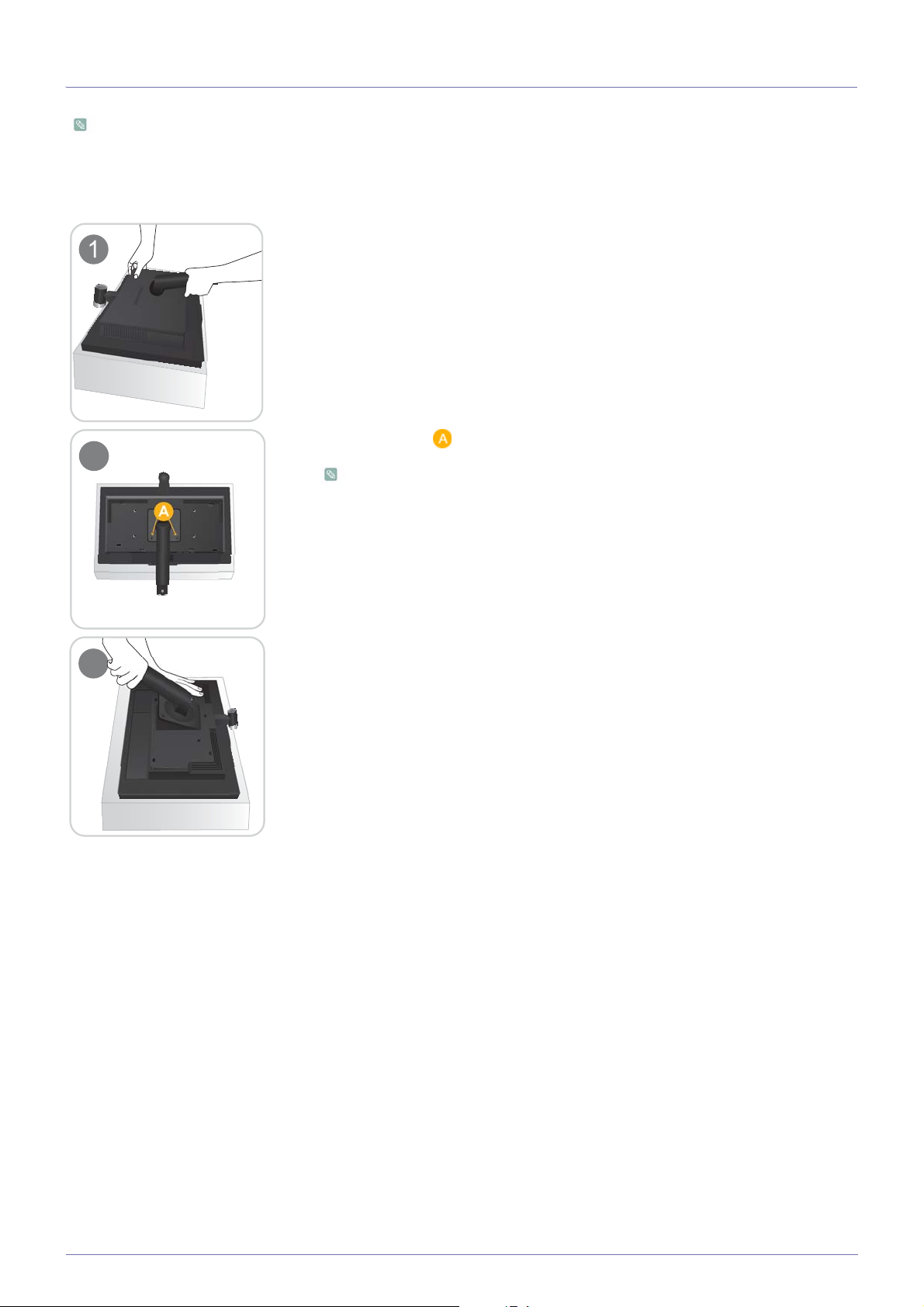
2-3 A talp eltávolítása
2
A
3
Az állvány leszerelése előtt helyezzen puha kendőt egy egyenes, stabil felületre, majd a kijelzőfelülettel lefelé tegye a
monitort a kendőre.
Vigyázat: A termék sík felületre történő elhelyezése esetén megsérülhet a kamera kiálló része. A sérülések elkerülése
érdekében óvatosan fektesse le a monitort.
A termék megóvása érdekében terítsen az asztalra egy puha ruhát, majd fektesse a terméket az elejével lefelé a ruhára.
Fogja meg a monitor állványát az ábrán látható módon, majd vegye le a hátsó borítást.
Csavarozza ki az „ ” jelölésű csavarokat.
A csavarok eltávolítása után leveheti az állványt.
Fogja meg a monitortestet az ábrán látható módon.
Emelje fel és válassza le a kicsavarozott állványt.
A termék üzembe helyezése 2-3
Page 16
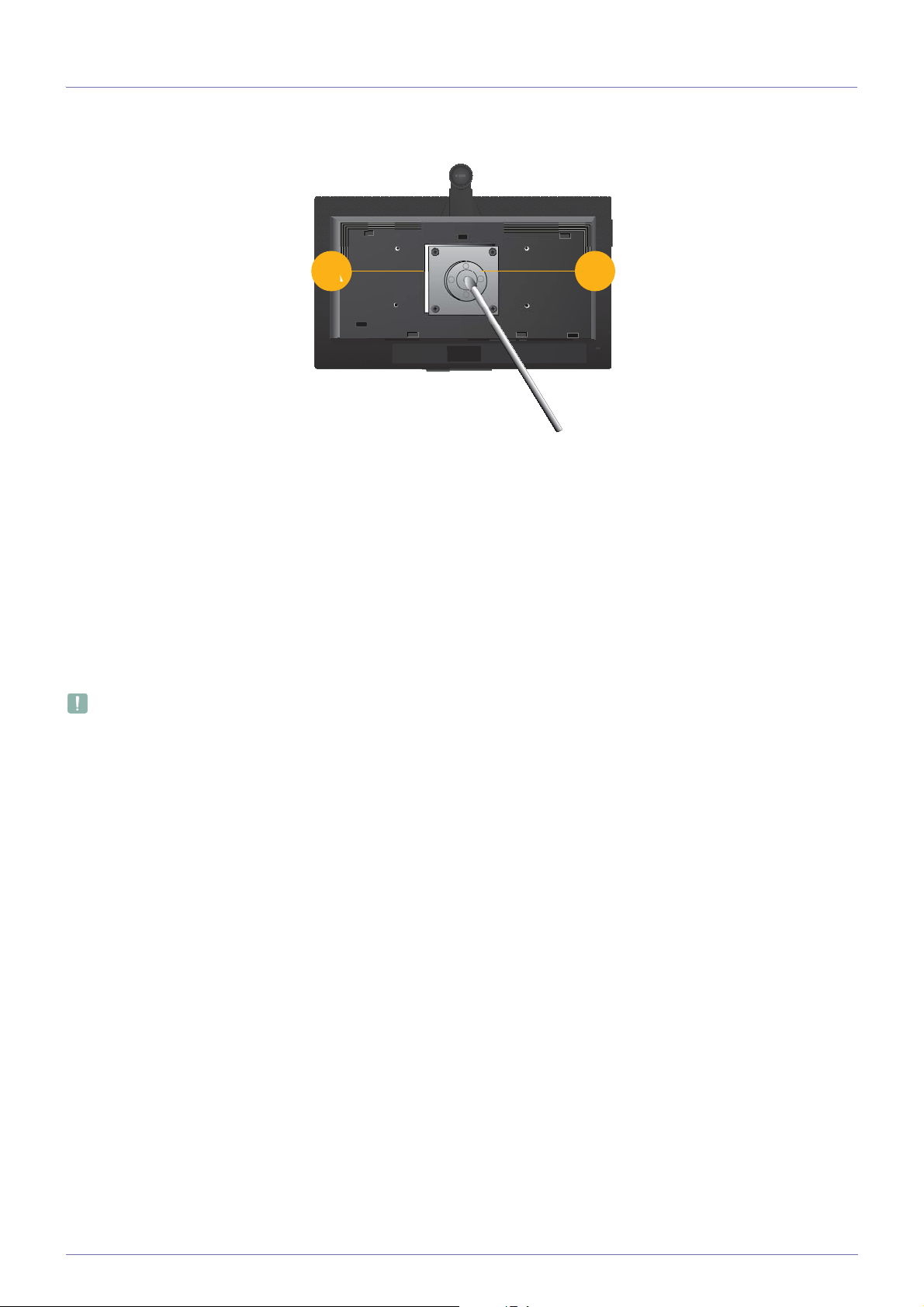
2-4 VESA fali konzol vagy asztali konzol felszerelése
A B
A termékhez egy 100 mm x 100 mm / 200 mm x 100 mm VESA-kompatibilis állvány tartozik.
A. A konzol rögzítőszerelvénye
B. Konzol (külön megvásárolható)
A VESA-kompatibilis fali konzol felszerelését a következőképpen végezheti el:
1. Kapcsolja ki a készüléket, és húzza ki a tápkábelt a konnektorból.
2. Helyezze a készüléket képernyővel lefelé egy, a panel védelme érdekében párnával vagy puha ruhával letakart sima
felületre.
3. Vegye le a hátsó borítást.
4. Távolítsa el az állványt a korábban bemutatott módon.
5. Igazítsa egy vonalba a készülék tartóelemhez szerelendő részének nyílását a tartóelem nyílásával (asztali talp, fali konzol
vagy egyéb tartóelem), majd a csavar meghúzásával rögzítse biztonságosan a tartóelemet.
• A szabvány méretnél hosszabb csavar használata károsíthatja a termék belsejét.
• A VESA csavarszabványnak nem megfelelő falikarok használata esetén a csavarhossz az adott műszaki jellemzőknek
megfelelően változhat.
• Ne használjon a VESA szabványnak nem megfelelő csavarokat, és a csavarokat ne húzza meg túl erősen.
Ez károsíthatja a terméket, illetve a termék leeshet, ami személyi sérülést okozhat.
A Samsung nem vállal felelősséget sem a károkért, sem a személyi sérülésekért.
• A Samsung nem vállal felelősséget azokért a terméket ért károkért vagy személyi sérülésekért, melyeket a
meghatározott műszaki jellemzőktől eltérő konzolok vagy állványok használata, illetve a nem megfelelő szakember által
végzett felszerelés okoz.
• A monitor fali konzollal történő felszereléséhez olyan fali konzolt vásároljon, mellyel a faltól legalább 10 cm távolságra
tudja rögzíteni a terméket.
• A Samsung nem vállal felelősséget azokért a problémákért, melyeket a meghatározott műszaki jellemzőktől eltérő
tartóelemek használata okoz.
• Használjon az adott ország előírásainak megfelelő fali konzolt.
2-4 A termék üzembe helyezése
Page 17
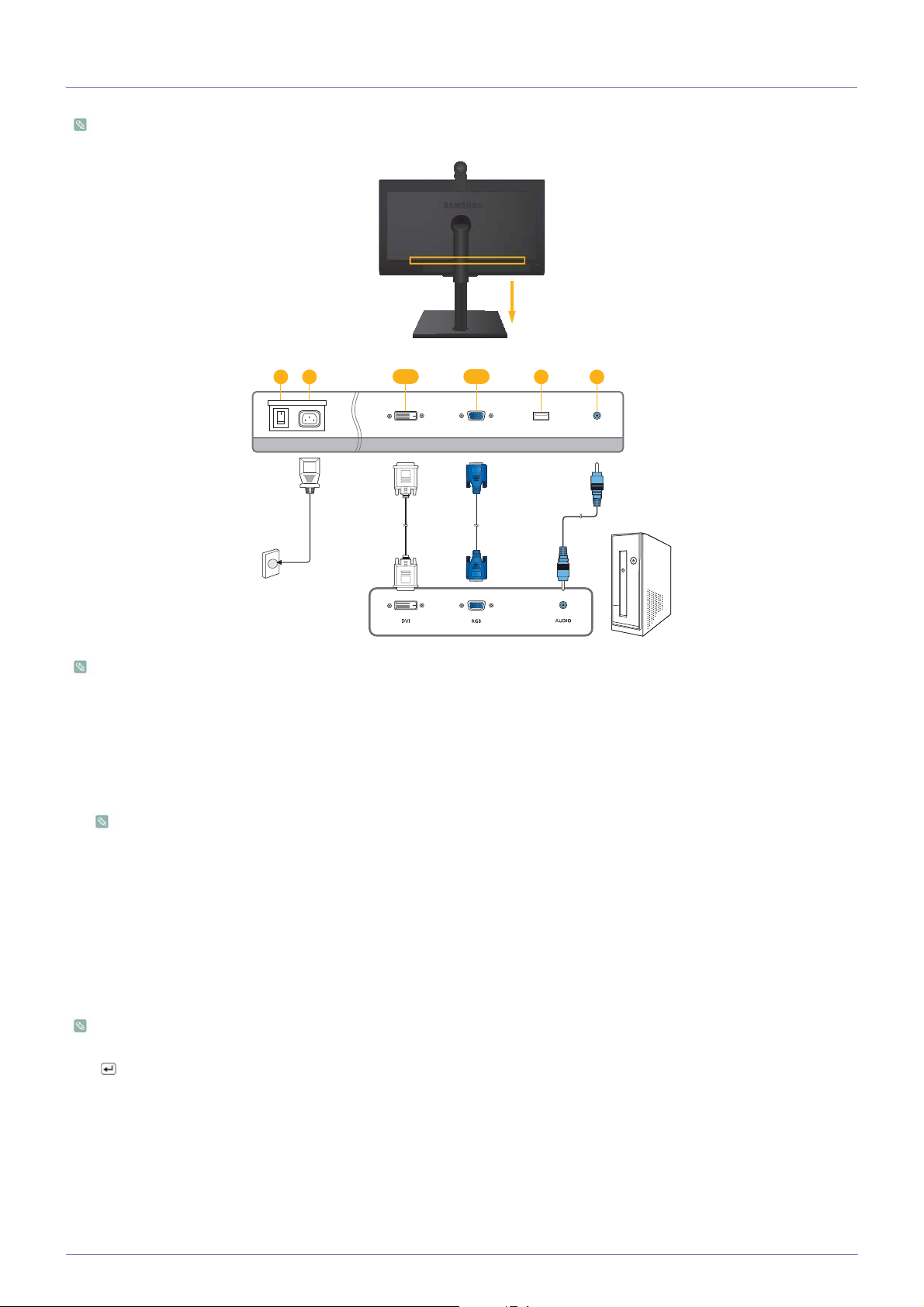
2-5 Számítógép csatlakoztatása
Computer
DVI INPOWERPOWER S/W RGB IN AUDIO INSERVICE
1
3-1 3-2
4 52
A csatlakoztatás a termék típusától függően változhat.
Az ábrán bemutatott módon csatlakoztassa a monitort a számítógéphez, ha csak számítógépes kijelzőnek kívánja
használni, és mellőzi a videokonferencia funkciót.
A monitor csatlakoztatása, ha azt csak a számítógép kijelzőjeként kívánja használni:
1. POWER S/W : A készülék ki- és bekapcsolása.
2. A tápkábel egyik végét csatlakoztassa a termék tápcsatlakozójába [POWER], a másik végét pedig a 220 V-os vagy 110 V-os
fali aljzatba.
A monitor automatikusan felismeri a bemeneti feszültséget.
3. A készüléket a számítógép által támogatott videokimenetnek megfelelően csatlakoztassa a számítógéphez.
3-1. DVI (Digital) kimenetű grafikus kártya esetén
• Csatlakoztassa a készülék [DVI IN] csatlakozóját a számítógép DVI-csatlakozójához a DVI-kábellel.
3-2. D-Sub (Analog) kimenetű grafikus kártya esetén
• Csatlakoztassa a készülék [RGB IN] csatlakozóját a számítógép [RGB IN] csatlakozójához a D-Sub kábellel.
4. SERVICE: Szervizeléshez fenntartva
5. Csatlakoztassa a monitor hátulján található [AUDIO IN] csatlakozót a számítógép hangkártyájához.
A számítógéphez való csatlakoztatás után bekapcsolhatja és használhatja a terméket.
Ha a DVI (<DVI>) és D-Sub (<PC>) kábel egyaránt csatlakoztatva van, a bemeneti jel (<PC vagy DVI>) kiválasztható a [
/SOURCE] gomb megnyomásával.
A termék üzembe helyezése 2-5
Page 18

2-6 Csatlakozás a videokonferencia monitorhoz
7
POWERPOWER S/W SERVICE
1 5432
Computer
Hub
LAN LAN
MIC
6
A csatlakoztatás a termék típusától függően változhat.
Az ábrán bemutatott módon csatlakoztassa a monitort a számítógéphez, ha azt számítógépes kijelzőnek, illetve
videohívások küldéséhez és fogadásához, valamint videokonferenciákon való részvételhez kívánja használni.
A két [LAN]-csatlakozó közül csak az egyiket lehet LAN-kábellel a hálózathoz csatlakoztatni.
Monitor számítógéphez történő csatlakoztatása, ha azt számítógépes kijelzőnek, illetve videohívásokhoz és
videokonferenciákhoz kívánja használni:
1. POWER S/W : A készülék ki- és bekapcsolása.
2. A tápkábel egyik végét csatlakoztassa a termék tápcsatlakozójába [POWER], a másik végét pedig a 220 V-os vagy 110 V-os
fali aljzatba.
A monitor automatikusan felismeri a bemeneti feszültséget.
3. LAN-kábel segítségével kösse rá a készülék [LAN] csatlakozóját a hálózatra.
4. Csatlakoztass a LAN-kábelt a készüléken levő [LAN] portba és a számítógépen levő [LAN] portba.
Videohívásokhoz nem kell a monitort számítógéphez csatlakoztatnia.
Ha a számítógéphez és a videokonferencia monitorhoz egyazon IP-címet használja, a fentiek szerint csatlakoztassa a
LAN-kábeleket.
5. SERVICE : Szervizeléshez fenntartva
6. Csatlakoztassa a fejhallgató kábelét a monitor fejhallgató portjához.
Nem szükséges fejhallgatót csatlakoztatnia, mivel a készülék rendelkezik belső hangszóróval.
7. Csatlakoztassa a mikrofonkábelt a monitor mikrofon portjához.
Nem szükséges mikrofont csatlakoztatnia, mivel a készülék rendelkezik belső mikrofonnal. Ne feledje, hogy a
fejhallgató csak videohívásokhoz használható.
2-6 A termék üzembe helyezése
Page 19

Ha kész a csatlakoztatás, kapcsolja be a készüléket és a [ /SOURCE] gomb megnyomásával válassza ki a <VC> opciót
bemeneti jelnek.
Ferritgyűrű
• A ferritgyûrû célja, hogy megóvja a kábelt az interferenciától.
• A kábel csatlakoztatásakor nyissa fel a ferritgyûrût, és kapcsolja a kábel köré, közel a
csatlakozóhoz.
A termék üzembe helyezése 2-6
Page 20

2-7 Kensington zár
B
A
A lopásgátló Kensington-zár segítségével az eszköz zárható, így házon kívül is biztonságosan használható. A zár formája és
használata típustól és gyártótól függően eltérhet, ezért további információért lapozza fel a zár használati útmutatóját.
A Kensington-zár külön megvásárolható.
A monitor lezárásához tegye a következőket:
1. Tekerje a Kensington-zárat egy nagyméretű, nem mozdítható tárgy, például asztal vagy szék köré.
2. Csúsztassa a kábel végét és a zárat a Kensington-zár kábelének hurkos végébe.
3. Illessze a zárat a monitoron levő, a Kensington-zár számára fenntartott nyílásba ( ).
4. Zárja a zárat ( ).
Ezek általános jellegű utasítások. Pontos utasításokért lásd a zárhoz mellékelt használati útmutatót.
A zár elektronikai szaküzletben, interneten keresztül vagy Samsung szakszervizben szerezhető be.
2-7 A termék üzembe helyezése
Page 21

3 Használat
Tyttlwttyr*^~px
3-1 Rendszer felfutása
A készülék bekapcsolása után 30 másodperces készenléti idővel kell számolni.
• A monitor bekapcsolásakor megjelenik a rendszerinicializáló grafika.
• Ha videohívásokat kíván fogadni a monitor kikapcsolása nélkül, állítsa a <Standby> és aMax. Power Saving>
beállításokat bekapcsolt állapotba.
Használat 3-1
Page 22

3-2 Szabvány jelmód táblázat
Ha a lent felsorolt általános kijelző-beállítások egyikét választja (pl. 800 x 600 vagy 1440 x 900), a monitor automatikusan
beállítja a képernyőt a megfelelő vízszintes vagy függőleges frekvenciára. Ha azonban nem szabványos kijelzőmódot kíván
alkalmazni, a képernyő annak ellenére üresre válthat, hogy az üzemjelző LED azt mutatja, a monitor bekapcsolt állapotban
van.
A monitor optimális kijelzőmódja az 1920 x 1080-as felbontás és a 60 Hz-es frissítési sebesség. Az 1920 x 1080-as
felbontás kiválasztásakor a monitor automatikusan beállítja a megfelelő vízszintes és függőleges frekvenciát.
A monitor optimális felbontásának beállításával érheti el a legjobb képminőséget.
KÉPERNYŐMÓD
VÍZSZINTES
FREKVENCIA (KHZ )
FÜGGŐLEGES
FREKVENCIA (HZ)
KÉPPONTÓRA-
FREKVENCIA (MHZ)
SZINK. POLARITÁS
(V/F)
IBM, 640 x 350 31,469 70,086 25,175 +/-
IBM, 720 x 400 31,469 70,087 28,322 -/+
MAC, 640 x 480 35,000 66,667 30,240 -/-
MAC, 832 x 624 49,726 74,551 57,284 -/-
MAC, 1152 x 870 68,681 75,062 100,000 -/-
VESA, 640 x 480 31,469 59,940 25,175 -/-
VESA, 640 x 480 37,861 72,809 31,500 -/-
VESA, 640 x 480 37,500 75,000 31,500 -/-
VESA, 800 x 600 35,156 56,250 36,000 +/+
VESA, 800 x 600 37,879 60,317 40,000 +/+
VESA, 800 x 600 48,077 72,188 50,000 +/+
VESA, 800 x 600 46,875 75,000 49,500 +/+
VESA, 1024 x 768 48,363 60,004 65,000 -/-
VESA, 1024 x 768 56,476 70,069 75,000 -/-
VESA, 1024 x 768 60,023 75,029 78,750 +/+
VESA, 1152 x 864 67,500 75,000 108,000 +/+
VESA, 1280 x 800 49,702 59,810 83,500 -/+
VESA, 1280 x 800 62,795 74,934 106,500 -/+
VESA, 1280 x 960 60,000 60,000 108,000 +/+
VESA, 1280 x 1024 63,981 60,020 108,000 +/+
VESA, 1280 x 1024 79,976 75,025 135,000 +/+
VESA, 1440 x 900 55,935 59,887 106,500 -/+
VESA, 1440 x 900 70,635 74,984 136,750 -/+
VESA, 1600 x 1200 75,000 60,000 162,000 +/+
VESA, 1680 x 1050 65,290 59,954 146,250 -/+
VESA, 1920 x 1080 67,500 60,000 148,500 +/+
3-2 Használat
Page 23

Vízszintes frekvencia
A képernyő bal és jobb szélét összekötő vonal letapogatásához szükséges időt vízszintes ciklusnak nevezzük, a vízszintes ciklus
reciproka pedig a vízszintes frekvencia. A vízszintes frekvencia mértékegysége a kHz.
Függőleges frekvencia
A képernyőnek ugyanazt a képet minden másodpercben tízszer kell mutatnia ahhoz, hogy az emberi szem képes legyen
érzékelni azt. Ez a frekvencia a függőleges frekvencia. A függőleges frekvencia mértékegysége a Hz.
Használat 3-2
Page 24

3-3 Az illesztőprogram telepítése
Az illesztőprogram a termékkel kapott CD-ROM-on található. Ha sérült a mellékelt illesztőprogram-fájl, letöltheti azt a http://
www.samsung.com Támogatás > Letöltések pont alatt, a honlapon megjelenő utasításokat követve.
Az illesztőprogram-fájl letöltése után kattintson rá, majd kövesse a képernyőn megjelenő utasításokat.
Az illesztőprogram telepítéséhez hajtsa végre a következőket:
1. Helyezze az illesztőprogramot tartalmazó CD-ROM-ot a CD-meghajtóba.
2. Kattintson a „Windows meghajtó" lehetőségre.
3. A típuslistáról válassza ki készüléke típusát.
4. Hajtsa végre a telepítés hátralévő lépéseit a képernyőn megjelenő utasításoknak megfelelően.
5. Ellenőrizze, hogy a kijelző beállításainál megjelenik-e a megfelelő felbontás és képernyő-frissítési sebesség. A kijelző
tulajdonságai párbeszédpanel további részleteiről lásd a Windows operációs rendszer dokumentációját.
3-3 Használat
Page 25

3-4 Működtetőgombok
Termékinformáció
A monitort szabványos monitorként vagy videokonferencia monitorként egyaránt használhatja. A videohívási funkciókat a
monitor beépített formában tartalmazza.
Előfordulhat, hogy meghatározott funkciók nem elérhetők, ha a készüléket monitorként használja, mert azok kifejezetten a
videohívási funkcióhoz készültek.
ELEM LEÍRÁS
Kamera Képek fogadása és küldése videohívás közben.
Mikrofon Hangbevitel videohívás közben.
Távirányító érzékelője Jelek fogadása a távirányítótól.
Hangszóró Távoli partner hangjának közvetítése videohívás során.
Működtetőgombok
A gombok a monitor alsó részén találhatók.
IKON LEÍRÁS
A képernyőn megjelenő menürendszer (OSD) megjelenítése.
Ugyanezzel a gombbal léphet ki a képernyőmenüből vagy léphet a képernyőmenü egy
magasabb szintjére.
Számítógép hangkimenete, ha a monitor audiokábellel csatlakozik a
számítógéphez.
Navigálás a menüben vagy az értékek beállítása a képernyőmenüben.
A gombbal videohívást kezdeményezhet.
A hang vagy kép, illetve mindkettő némítása, az aktuális képernyőmenü beállításoktól függő-
en (<Settings> → <Mute Option>).
Használat 3-4
Page 26

IKON LEÍRÁS
Navigálás a menüben vagy az értékek beállítása a képernyőmenüben.
Ha a képernyőn nem látható a menürendszer, a gombok megnyomásával állíthatja be a
hangerőt.
A képernyőn megjelenő menü esetén a gomb megnyomásával funkciót választhat.
Ha nem jelenik meg a képernyőmenü, e gomb megnyomásával változtathatja meg a beme-
neti jelet (PC/DVI/VC). Ha a [ /SOURCE] gomb megnyomásával bekapcsolja a készüléket, a képernyő bal felső sarkában megjelenik a kiválasztott bemeneti jelről értesítő üzenet.
A <PC/DVI> mód kiválasztásához a készüléket csatlakoztatni kell a számítógép
grafikus kártyájához D-SUB (PC) kábellel vagy DVI-D (DVI) kábellel.
A készülék ki- és bekapcsolása.
Bekapcsolás jelzőfénye A készülék szabályszerű működése közben világít.
Az üzemjelző LED a monitor alján, a gombok fölött található.
Az energiatakarékos funkcióról részleteket a termék műszaki jellemzőinél található
energiatakarékos funkció című részben olvashat. Ha hosszabb ideig nem használja a
készüléket, az energiafogyasztás csökkentése érdekében húzza ki a tápkábelt.
3-4 Használat
Page 27

3-5 Videokonferencia funkciók a RADVISION SCOPIA infrastruktúrával
A VC240 önmagában is alkalmas nagyfelbontású végpontok közötti (point-to-point) videohívások lebonyolítására.
De ez még nem minden. További funkciókat, így központi kezelés, többrésztvevős konferenciahívás, felvétel és adattovábbítás,
külső-belső tűzfalon való átjutás is élvezhet a RADVISION SCOPIA videokonferencia infrastruktúra hozzáadásával.
A RADVISION SCOPIA infrastruktúra termékcsalád hálózati készülékekből és szoftverből áll, és a VC240 monitorral való
használatra optimalizált.
A RADVISION SCOPIA segítségével egyszerűen és gyorsan létrehozhat egy méretezhető vizuális kommunikációs hálózatot,
központilag kezelheti a videohálózatot, többrésztvevős tárgyalásokat hozhat létre, illetve tűzfalakon átjutva kiterjesztheti a
videokonferenciát tetszőleges laptopra.
Többrésztvevős (többpontos) videokonferencia
A VC240 monitorral való videokommunikáció hatékonyabb és eredményesebb többpontos (többrésztvevős) konferencia
létrehozásával. Az ilyen konferenciához kettőnél több résztvevő csatlakozik egyszerre.
A többpontos videokonferencia lehetővé teszi a VC240 felhasználóinak, hogy a konferencia többi résztvevőjét lássák és hallják
és úgy érezzék, mintha egyazon helyen lennének –, a hálózat egyik úgymond „virtuális konferenciatermében”.
Többrésztvevős hívás Végpontok (point-to-point) közötti hívás
A többpontos konferenciát egy MCU (Multipoint Conferencing Unit; többpontos konferencia eszköz) készülék segítségével lehet
megszervezni; az eszköz úgy kezeli a több pontot (helyszínt) magába foglaló konferenciát, hogy egyetlen videokonferenciában
egyesíti azt.
A RADVISION SCOPIA Elite MCU 1080p nagyfelbontású jelfeldolgozást és a résztvevők személyre szabott elrendezését nyújtja.
Ön és a többi résztvevő a VC240 távvezérlőjével irányíthatja a SCOPIA Elite konferenciák menetét, azaz elnémíthatja a
résztvevőket, megváltoztathatja a videó elrendezését, illetve más végpontokat is bevonhat a konferenciába.
Használat 3-5
Page 28

Csúcsteljesítményű asztali videokonferencia-monitor
Azon menedzserek és vezetők, akik a VC240 monitort használják videohívások lebonyolításához olyan hatékonyabb,
egyszerűbb és szélesebb körű elérhetőséget biztosító lehetőségeket keresnek, melyekkel nagyszámú távoli és asztali
számítógépet használó résztvevőre is kiterjeszthetik a videokonferenciákat.
A RADVISION SCOPIA Desktop megoldással a felhasználók bárhová „magukkal vihetik” a konferenciát.
A SCOPIA Desktop hagyományos számítógép és internetkapcsolat használatával magas szintű videokonferenciák
megszervezését teszi lehetővé.
A monitor a legújabb HD H.264 videotechnológiát alkalmazza a résztvevők megjelenítéséhez és az adatokon alapuló
együttműködéshez.
A megoldás audiorendszere lehetővé teszi a visszhang kiszűrését, a háttérzaj elnyomását, és nagyban ellenálló az interneten
gyakran előforduló hálózati hibákkal szemben.
A SCOPIA Desktop egyszerű, központilag kezelhető webböngésző beépülő modul, melynek számítógépre történő telepítése
nem jár bonyolult licencdíjakkal és telepítési problémákkal.
Kattintással bevonhatja a távmunkában dolgozó munkatársakat az értekezletbe, videokonferenciákon vehet részt akár utazás
közben is, együttműködhet partnerekkel és szállítókkal, illetve problémamentesen csatlakozhat tűzfalakon át.
Videohálózat kezelése
A VC240 monitort kezelő rendszergazdák és felhasználók munkája lényegesen hatékonyabbá válik, mert központilag felügyelt
rendszert használhatnak olyan műveletekhez, mint szoftverfrissítés, rendszerkonfiguráció, felügyelet és működtetés.
A VC240 rendszerek számának növekedésével a megoldás központi kezelhetősége hatékonyabbá teheti a rendszergazdák
munkáját a „szétszórt” VC240 rendszerek egyetlen pontból történő felügyelete vonatkozásában.
A RADVISIO iVIEW Suite megoldása tökéletesen teljesíti ezt a követelményt.
Az iVIEW átfogó megoldás hang- és videokonferenciát magába foglaló kommunikációhoz.
Az iVIEW lehetővé teszi a videohálózatok hatékony kezelését és felügyeletét a hatékony sávszélesség-kihasználás érdekében.
Az értekezletek egyszerűen ütemezhetők és kezelhetők, és kiváló minőségű videokommunikációt nyújtanak.
3-5 Használat
Page 29

Konferenciák rögzítése és továbbítása
A RADVISION SCOPIA megoldás rögzíthetővé teszi a konferenciákat.
A felvétel funkcióval hangot, képet és adatokat rögzíthet, és ily módon nagy felbontásban megőrizheti az értekezleteket/
tárgyalásokat a jövőbeni felhasználás céljából.
A felvétel tetszőleges részeihez való hozzáférésről VCR típusú vezérlők gondoskodnak.
A RADVISION SCOPIA továbbá lehetővé teszi a konferencia-webcastingok integrált továbbítását a PC- és Mac-alapú rendszert
használó résztvevőknek.
Ezzel a lehetőséggel mind a beszélő által elmondottak, mind a prezentáció tartalma megtekinthető a videofelvételeken. A
párhuzamos unicast és multicast támogatásnak köszönhetően az értekezleteknek akár korlátlan számú virtuális résztvevője is
lehet.
Tűzfalon való átjutás és NAT-megoldás
A tűzfalak két külön hálózat között elhelyezkedő korlátozó eszközök, melyek kiszűrik a nem kívánt csomagokat, és sok esetben
akaratlanul is gátolják a videokonferencia-forgalmat.
Több tűzfal egyesíti magában a szűrési és a NAT (Network Address Translation; hálózati címfordítás) funkciókat, és az általa
védett hálózat peremén helyezkedik el.
A SCOPIA PathFinder tűzfal és NAT-megoldás gondoskodik a vállalati hálózatok és a távoli helyszínek közötti biztonságos
csatlakozás lehetőségéről.
A SCOPIA PathFinder a tűzfal és NAT-funkciója révén biztosítja a videohálózatok biztonságát, és lehetővé teszi a meglevő
videovégpontok és -infrastruktúra problémamentes integrálását.
További információk
Annak részleteit, hogy a RADVISION SCOPIA hogyan támogatja a VC240 használatát, megtalálhatja a http://
www.radvision.com/VC240 honlapon, illetve érdeklődhet azokról a helyi RADVISION fiókvállalat munkatársaitól is.
EGYESÜLT ÁLLAMOK / KÖZÉP- ÉS
DÉL-AMERIKA
T +1 201 689 6300
F +1 201 689 6301
infoUSA@radvision.com
T +44 20 3178 8685
F +44 20 3178 5717
infoUK@radvision.com
EMEA APAC
T +852 3472 4388
F +852 2801 4071
infoAPAC@radvision.com
Használat 3-5
Page 30

3-6 Távirányító
A monitor közelében levő televíziókészülékek és más elektronikus eszközök befolyásolhatják a távirányító teljesítményét
oly módon, hogy zavarhatják a távirányító által használt jel továbbítását a monitorra.
POWER
A készülék be- és kikapcsolása.
SOURCE
Bemeneti jelváltás. (PC/DVI/VC)
LAYOUT
A gomb ismételt megnyomásával
több részképernyő közül választhat.
A kép a képben funkció bekapcsolása.
+ ZOOMNagyítás és/vagy kicsinyítés a távoli
résztvevő ZOOM funkciót támogató
kameráján.
(Ez a készülék a ZOOM funkciót
nem támogatja.)
Fel, le, jobbra és balra gom-
bok
Megerősítés
Vízszintes, függőleges mozgás a
menüelemek között, valamint a kijelölt menüértékek módosítása.
Kamera kiválasztása nagyításhoz/
kicsinyítéshez.
• Közelebb eső vége: Az Ön
kamerája
• Távolabb eső vége: A távoli
partner kamerája
PRESENTATION
Annak meghatározása, hogy végrehajtsa-e a számítógépen levő képernyő távoli partnernek való
elküldése funkciót.
INFO
<PC/DVI> : A felbontás megjelení-
tése.
<VC> : Az aktuális hely részletes
adatainak megjelenítése.
Különleges karakterek
A gomb ismételt megnyomása
lehetővé teszi a „*” és „.” karakterek bevitelét.
1/A/a
A szövegbeviteli ablak módjának
módosítása (szám → nagybetű
→ kisbetű).
MIC MUTE
A hang vagy kép, illetve mindkettő némítása, az aktuális képernyőmenü beállításoktól függően
(<Settings> → <Mute Option>).
A hangerő csökkentése vagy
növelése.
A távoli partner hangjának elnémítása hívás kapcsolása közben.
(A rendszer az Ön hangját közvetíti.)
SETUP
A <Settings> menü parancsbil-
lentyűje.
BACK
Visszatérés az előző menübe.
Szöveg törlése szövegbevitel
közben.
END
Videohívás befejezése.
Különleges karakterek
A „#”, „@” és „.” karakterek bevi-
tele a gomb ismételt megnyomásával.
PHONE BOOK
A telefonkönyv megjelenítése a
képernyőn.
3-6 Használat
Page 31

CALL
Videohívás tárcsázása.
Számgombok
Szám vagy szöveg bevitele, a bevi-
teli módtól függően.
HOLD
Az aktuális hívás tartása (aktív
kapcsolat mellett), és közben
másik féllel való beszélgetés.
Ez a funkció később lesz
elérhető.
Használat 3-6
Page 32

Az elemek behelyezése a távirányítóba
1. Nyissa ki a távirányító hátulján levő tartót az ábrán látható módon.
2. Tegyen be két AAA méretű elemet.
Az elemek pozitív és negatív pólusai egyezzenek az elemtartóban látható ábrával.
3. Csukja vissza a fedelet.
Ha hosszabb ideig nem használja a távirányítót, vegye ki az elemeket, és tárolja őket hűvös, száraz helyen.
Ha a távirányító nem működik, ellenőrizze a következőket:
• Be van kapcsolva a TV?
• Nincsenek az elemek fordítva behelyezve?
• Kifogytak az elemek?
• Áramkimaradás van, vagy nincs csatlakoztatva a tápkábel?
• Van-e speciális fluoreszkáló vagy neon világítás a közelben, mely akadályozza a távirányító jelátvitelét?
3-6 Használat
Page 33

3-7 ELRENDEZÉS megváltoztatása
⳧⳧⳧
⳧⳧⳧
⳧⳧⳧
⳧⳧⳧
A VC mód teljes képernyős formátumban mutatja a videohívás képernyőt.
A videohívás elrendezésének megváltoztatásához használja a távirányítón levő „LAYOUT” gombot.
Alább az a LAYOUT látható, amikor a videohívás az Ön képernyőjének (saját kamera képernyő), a távoli partner képernyőjének
(távoli képernyő) és a PC/DVI képernyő kombinációjaként jelenik meg. A képernyőket megtestesítő színek listája a következő:
• : PC/DVI
• : Saját kamera képernyő
• : Távoli képernyő
PC/ DVI mód
• Sikertelen kapcsolat
• Foglalt vonal
VC mód
• Sikertelen kapcsolat
• Foglalt vonal
<PC/DVI> módban (a PC és DVI mód közös beállításokkal rendelkezik) elmentett LAYOUT beállítások nem vonatkoznak a
<VC> mód elrendezésére.
Használat 3-7
Page 34

3-8 A képernyő-beállítás menü használata (OSD: képernyőmenü)
Nlww Nlww*St~z} ^p{[szyp*Mzzv
.BLFBDBMM
=;=9<;9>>9<<*8*Mzyrmzyr
Nlww*_{p*E*atopz
Nlww*St~z} [szyp*Mzzv
=;9=<D9=>C9CCC
=;9=<D9=>C9BC
=;=A;A=@@C
=;=>;>;<<=
<AC9=<D9@;9<CA
=;=A;A=@@C
U9S9*Slyr
Ul~zy
Ul~zy
Slyr
Uzsy
Xtnspw
A képernyő-beállítás menü (OSD: képernyőmenü)szerkezete
MENÜ
Call Call history Phone book Settings
Ha megnyomja a távirányítón lévő „ ”, vagy a monitor elején található MENU gombot PC (DVI) bemeneti vagy VC
(Videokonferencia) módban, megjelenik a V2oIP (Hang- és videoátvitel az internetszolgáltatón keresztül) főmenü a képernyő
alján (lásd a lenti ábrát).
Call
A távirányítón CALL gombjának megnyomásakor jelenik meg. Videohívás tárcsázására szolgál.
3-8 Használat
Page 35

1. Híváslista: A bejövő és kimenő hívások listája.
<Megtekintheti a telefonkönyvben (Phone Book>) szereplő partner nevét (Name)> és IP-címét (<IP>.
A telefonkönyvben (<Phone Book>) nem szereplő partnerek esetében csak az <IP> jelenik meg, a bal oldalon üres a
<Name> mező.
2. Hívás tárcsázása: Attól függően, hogy SIP-kiszolgálót vagy átjárót (gate keeper) használ, a hívás kezdeményezéséhez az IP-
címet, az azonosítót vagy az E.164 számot kell megadnia.
2-1. Aktuális állapot nézet: SIP-kiszolgáló vagy átjáró (gate keeper) használata esetén, az adott kiszolgáló bejelentkezési
állapotának megfelelően az ikon sárga vagy szürke színű. A hálózat állapotától függően sárga vagy kék színű, ha nincs
kiszolgáló-használat.
2-2. Telefonszám bevitele: Hívás tárcsázásához nyomja meg a távirányítón „CALL” gombját a távoli partner <IP> számának,
SIP-azonosítójának (<SIP ID>) vagy E.164 számának megadása után.
<Az SIP ID> lehetővé teszi a SIP-kiszolgálón bejelentkezett felhasználók azonosítójának használatát, az E.164 szám
pedig az átjáró segítségével bejelentkezett felhasználók számának használatát.
2-3. Hívás típusa: Választhat a <Video> és a <Voice> hívástípusok közül.
3. Saját kamera képernyő: A saját kamera képernyő offline állapotban látható. Megjelenítheti a jelenleg csatlakozott
felhasználók listáját, és törölheti a kapcsolatot online állapotban.
Használat 3-8
Page 36

Call history
Nlww*St~z}
Lww
]pnptpo
^py
Xt~~po
ap}zytnl
Uyp*Vtx
^txzy*U999
Lyyp
Xtnspw
Prpyp
`yvyzy
O}p
Uz}ol y
1.
".
=;;D*:*<;*:*<B
=;;D*:*<;*:*<B
=;;D*:*<;*:*<B
=;;D*:*<;*:*<B
=;;D*:*<;*:*<B
=;;D*:*<;*:*<B
=;;D*:*<;*:*<B
Xzp #BDLPyp}
Nlww*St~z}
Lww
]pnptpo
^py
Xt~~po
ap}zytnl
Uyp*Vtx
^txzy*U999
Lyyp
Xtnspw
Prpyp
`yvyzy
O}p
Uz}ol y
=;;D*:*<;*:*<B
=;;D*:*<;*:*<B
=;;D*:*<;*:*<B
Xzp #BDLPyp}
Nlww
^lp
Opwpp
Opwpp*Lww
atp
Nlww*St~z}
Lww
]pnptpo
^py
Xt~~po
ap}zytnl
Uyp*Vtx
^txzy*U999
Lyyp
Xtnspw
Prpyp
`yvyzy
O}p
Uz}ol y
1.
".
=;;D*:*<;*:*<B
=;;D*:*<;*:*<B
=;;D*:*<;*:*<B
=;;D*:*<;*:*<B
Xzp #BDLPyp}
6OTFMFDU"MM
%FMFUF
Megjeleníti a legutóbbi <Received>, <Sent> és <Missed> hívások listáját.
A név (<Name>) és az utolsó hívás ideje abban az esetben jelenik meg egy <IP> címhez, ha az benne van a telefonkönyvben
(<Phone Book>). <A nem tárolt IP> címekhez az <IP> és az utolsó hívás ideje látható.
A pontos idő (AM/PM) az aktuális napon intézett hívásokhoz jelenik meg; az előző napok hívásai esetében a dátum látható.
Almenük megtekintése
1. <Call> : Hívás tárcsázása a hívásadatok segítségével.
2. <Save> : Adatok mentése vagy a telefonkönyvben <Phone Book> tárolt adatok szerkesztése.
3. <Delete> : Elemek törlése a listából.
4. <Delete All> : Lista összes elemének törlése.
3-8 Használat
Page 37

5. <View> : Részletes hívásnaplók megtekintése.
[szyp*Mzzv
Lww
R}z{
lmn
Loo*Nzyln
Uzsy
_zx
Ulyp
^p}l
Xtnslpw
VO*Szyr
Nsty*Nsty
=<B9<?<9>9=@<
=<B9<?<9>9=@=
=<B9<?<9>9=@>
=<B9<?<9>9=@?
=<B9<?<9>9=@@
=<B9<?<9>9=@A
=<B9<?<9>9=@B
Xzp MlnvPyp}
6. <Unselect All> : Lista kijelölésének törlése.
Phone book
A távirányítón PHONE BOOK gombjának megnyomásával megjelenítheti a telefonkönyvet <Phone book>.
MENÜ LEÍRÁS
All Felhasználó tallózása, hozzáadása és/vagy törlése.
Felhasználó keresése <Name>, <SIP ID>, <IP> cím vagy <Call Number> alapján, a kiszolgáló-beállításoktól függően.
Felhasználó hozzáadása az <Add Contact> opció használatával és a <Name>, <IP>, SIP ID>, <Call
Number> és <Group> megadásával.
Group Csoport tallózása, hozzáadása és/vagy törlése.
Ha kijelöli az egyik csoportot és megnyomja a távvezérlőn levő „ ” gombot, megjelenik az adott
csoport felhasználóinak listája.
Csoport hozzáadásához válassza az <Add Group> opciót. Ha a felhasználó még nem tagja egyetlen
csoportnak sem, hozzáadhatja bármelyik csoporthoz; ehhez használja az <[Unassigned]> menüt.
Settings
A távirányító SETUP gombjának megnyomásával megjelenítheti a <Settings> menüt.
FŐMENÜK ALMENÜK
General Language Clock Standby Max. Power Saving Security
SW Upgrade Reset System SW version Open Source
Call Control Auto Answer Mute Option Do not Disturb Default Call Type Call Quality
Input Source List PIP Size PIP Position PIP Transparency
Használat 3-8
Picture [PC/DVI] MagicBright Contrast Brightness Sharpness Auto Adjustment
Picture [VC] Mode Contrast Brightness Sharpness Color
Screen Picture Option Picture Reset
Tint (G/R) Picture Option Picture Reset
Page 38

FŐMENÜK ALMENÜK
^p{
Rpyp}lw
Nlww*Nzy}zw
Ty{
[tn}p
Ypz}v
Lotz
Nlxp}l
Wlyrlrp
Nwznv
Xl9*[zp}*^ltyr
^pn}t
^b*`{r}lop
]p~p*^~px
^b*ap}~tzy
E*Pyrt~s
E*Zqq
Xzp MlnvPyp}
^p{
Rpyp}lw
Nlww*Nzy}zw
Ty{
[tn}p
Ypz}v
Lotz
Nlxp}l
-BOHVBHF
$MPDL
4UBOECZ
4FDVSJUZ
486QHSBEF
3FTFU4ZTUFN
487FSTJPO
&OHJTI
NJO
Xzp MlnvPyp}
<English> - <Français> - <Italiano> - <Español> - <Deutsch> - <한국어> - <日本語>
Network IP Settings User Name Phone Number Network Preference H.323 Settings
SIP Settings Network Test
Audio Sounds
Camera Power Frequency White Balance Brightness Flip
General Menu
PC / DVI VC
MENÜ LEÍRÁS
Language A képernyőmenü nyelvének kiválasztása.
•
A kiválasztott nyelv csak a termék képernyőmenüjére vonatkozik. A beállítás nem érinti a
számítógép egyéb funkcióit.
Clock A rendszer aktuális dátumának és idejének beállítása.
• <Clock Set> - A <Year>, <Month>, <Day>, <Hour>, <Minute> és <AM/PM> opció megadása.
• <Date Format> - A dátumkijelzés formátumának testre szabása.
• <YYYY/MM/DD> - <MM/DD/YYYY> - <DD/MM/YYYY>
• <Time Format> - A <Time Format> testreszabása.
• <12 hours> - <24 hours>
Standby Az aktív rendszer készenléti idejének megjelenítése <VC> módban.
A készenléti idő a panel automatikus kikapcsolását megelőző idő.
• <Now> - <Off> - <10 min> - <20 min> - <30 min> - <60 min>
<Online kapcsolat esetén a <Standby> kikapcsolt állapotban van.
Max. Power Saving Az energiatakarékossági funkció <PC/DVI> módban aktív.
3-8 Használat
Ha a PC energiatakarékos módba lép <On> állapotban levő <Max. Power Saving> esetén, a monitor
is energiatakarékos módba kapcsol.
• <On> - <Off>
Energiatakarékos módban nem lehet hívást kezdeményezni, ha a <Max. Power Saving>
beállítása <On>.
Page 39

MENÜ LEÍRÁS
^p{
Rpyp}lw
Nlww*Nzy}zw
Ty{
[tn}p
Ypz}v
Lotz
Nlxp}l
Lz*Ly~p}
Xp*Z{tzy
Oz*yz*Ot~}m
Opqlw*Nlww*_{p
Nlww*\lwt
E*Zqq
E*aztnp*6*atopz
E*Zqq
E*atopz
Xzp MlnvPyp}
Security Négyjegyű felhasználói jelszó létrehozása.
• <Functions Lock> - <Change PIN>
Az alapértelmezett jelszó 0000.
SW Upgrade A szoftver frissítése a hálózaton keresztül.
Online kapcsolat esetén kikapcsolt állapotban van.
Reset System A monitor visszaállítása a gyári alapbeállításokra.
Online kapcsolat esetén kikapcsolt állapotban van.
SW version A jelenlegi rendszer szoftververziójának ellenőrzése.
Open Source A termék fejlesztése során felhasznált szoftverek megjelenítése.
Call Control menü
MENÜ LEÍRÁS
Auto Answer Bejövő hívások automatikus fogadása.
• <On> - <Off>
Online kapcsolat esetén kikapcsolt állapotban van.
Mute Option Kiválaszthatja az online kapcsolat esetén alkalmazandó <Mute Option> lehetőséget.
• <Voice> - Mikrofonátvitel leállítása a távoli partner irányába.
• <Video> - Képátvitel leállítása a távoli partner irányába.
• <Voice + Video> - Kép- és mikrofonátvitel leállítása a távoli partner irányába.
Do not Disturb Bejövő hívások automatikus elutasítása.
• <On> - <Off>
Online kapcsolat esetén kikapcsolt állapotban van.
Használat 3-8
Page 40

MENÜ LEÍRÁS
^p{
Rpyp}lw
Nlww*Nzy}zw
Ty{
[tn}p
Ypz}v
Lotz
Nlxp}l
^z}np*Wt~
[T[*^tp
[T[*[z~ttzy
[T[*_}ly~{l}pyn
E*[N
E
E
E*Z{l|p
Xzp MlnvPyp}
Default Call Type Megfelelő hívástípus kiválasztása.
• <Video> - <Voice>
Call Quality • <Video Mode> - A képminőség és átviteli sebesség elsőbbséget élvez.
• <Sharpness> - Kommunikáció közben az átviteli sebesség elsőbbséget élvez a képminőséggel
szemben.
• <Motion> - Kommunikáció közben a képminőség elsőbbséget élvez az átviteli sebességgel
szemben.
• <Max Bandwidth> - A kommunikációhoz szükséges maximális sávszélesség beállítása. Minél
kisebb a sávszélesség, annál gyengébb a hívás minősége.
• < 1920 kbps> - < 1472 kbps> - < 1024 kbps> - < 768 kbps> - < 512 kbps> - < 384 kbps> - <
320 kbps> - < 256 kbps> - < 192 kbps> - < 128 kbps>
Online kapcsolat esetén kikapcsolt állapotban van.
Input menü
MENÜ LEÍRÁS
Source List Tetszés szerint egy a monitorhoz csatlakoztatott külső bemeneti eszköz képernyőjét is nézheti.
• <PC> - <DVI> - <VC>
PIP Size A kép a képben képernyő méretének kiválasztása.
•< > - < >
Kép a képben módban válik aktívvá. A kép a képben mód a távirányító LAYOUT gombjának
megnyomásával kapcsolható be.
Az Ön vagy a távoli partner képernyőjén levő kép a képben képernyőre vonatkozik hívás
közben. Külső bemenetre nem vonatkozik.
3-8 Használat
Page 41

MENÜ LEÍRÁS
^p{
Rpyp}lw
Nlww*Nzy}zw
Ty{
[tn}p
Ypz}v
Lotz
Nlxp}l
XlrtnM}trs
Nzy}l~
M}trsyp~~
^sl}{yp~~
Lz*Lou~xpy*
^n}ppy
[tn}p*Z{tzy~
E*N~zx
E*DC
E*<;;
E*AA
Xzp MlnvPyp}
PIP Position A kép a képben képernyő elhúzása a megfelelő helyre.
•<> - <> - <> - <>
Kép a képben módban válik aktívvá. A kép a képben mód a távirányító LAYOUT gombjának
megnyomásával kapcsolható be.
Az Ön vagy a távoli partner képernyőjén levő kép a képben képernyőre vonatkozik hívás
közben. Külső bemenetre nem vonatkozik.
PIP Transparency A kép a képben képernyő átlátszóságának kiválasztása.
• <Opaque> - <Low> - <Medium> - <High>
Csak <PC> / <DVI>-módban választható
Kép a képben mód esetén a távirányító LAYOUT gombjának megnyomásával aktiválódik <PC/
DVI> módban.
Picture [PC/DVI] menü
MENÜ LEÍRÁS
MagicBright Ideális képernyő-beállítások különböző felhasználói környezetekben, pl. dokumentumok létrehozása,
internet, filmek stb.
•<Entertain>
A televízió fényerejéhez és élességéhez hasonló beállítások a legjobb minőségű szórakozáshoz
(film, DVD stb.).
• <Internet>
Az interneten való szörfözéshez előre beállított képbeállítás (szöveg + kép).
• <Text>
Dokumentumszerkesztéshez előre beállított képbeállítás.
•<Custom>
Ha az előre beállított képmódokat nem találja megfelelőnek, e mód segítségével a <brightness>
Contrast A kontraszt beállítása.
Brightness Beállítja a fényerőt.
Sharpness A képélesség beállítása.
és a <Contrast> közvetlenül is beállítható.
Csak <PC>-módban választható
Használat 3-8
Page 42

MENÜ LEÍRÁS
^p{
Rpyp}lw
Nlww*Nzy}zw
Ty{
[tn}p
Ypz}v
Lotz
Nlxp}l
Xzop*
Nzy}l~
M}trsyp~~
^sl}{yp~~
Nzwz}
_ty*3R:]4*
[tn}p*Z{tzy~
E*^lyol}o
E*D@
E*@;
E*A;
E*A@
E*R@;:]@;
Xzp MlnvPyp}
Auto Adjustment Az <Auto Adjustment> funkció használatával a monitor automatikusan beállítja a fogadott videojele-
ket.
A <Fine>, <Coarse> és <PC Position> értékek beállítása automatikus.
Csak <PC>-módban választható
Screen • <Coarse>
A képernyő különféle zavaró hatásait, pl. a függőleges csíkokat távolítja el.
<A <Coarse> beállítással elképzelhető, hogy a képernyőkép elmozdul. A képet a vízszintes
beállítással igazíthatja vissza középre.
• <Fine>
A képernyő különféle zavaró hatásait, pl. a vízszintes csíkokat távolítja el.
Ha a zaj a <Fine> hangolási mód után is fennáll, változtassa meg a frekvenciát (<Coarse>), és
ismételje meg a <Fine> hangolást.
• <PC Position>
A képernyő helyének vízszintes és függőleges beállítása.
• <Image Reset>
A kép paraméterei a gyári alapértékekre állnak vissza.
Csak <PC>-módban választható
Picture Option • <Color Tone> - Módosítható a színárnyalat is.
• <Cool> - <Warm> - <Standard> - <Custom>
• <R-Gain > - < G-Gain > - <B-Gain >
Az R, G, B (piros, zöld, kék) színösszetevők módosítása külön-külön.
• <Size> - Méretváltás.
•<16:9> - <4:3>
• <Digital NR> - Digitális zajelnyomás.
• <Off> - <Low> - <Midium> - <High> - <Auto>
Csak <VC>-módban választható
Picture Reset Az összes képernyőmód-beállítás visszaállítása a gyári alapértékekre.
Picture [VC] menü
• <Reset Picture Mode> - <Cancel>
3-8 Használat
Page 43

MENÜ LEÍRÁS
^p{
Rpyp}lw
Nlww*Nzy}zw
Ty{
[tn}p
Ypz}v
Lotz
Nlxp}l
T[*^ptyr~
`~p}*Ylxp
[szyp*Yxmp}
Ypz}v*[}pqp}pynp
S9>=>*^ptyr~
^T[*^ptyr~
Ypz}v*_p~
E*^ltn
E*Uzsy
4*1
Xzp MlnvPyp}
Mode Válassza ki a monitoron az egyik előre beállított képernyőmódot, vagy változtassa meg a képernyő-
beállításokat a saját igényeinek megfelelően.
•<Dynamic>
Ezt a módot akkor válassza, ha az <Standard> módnál élesebb képet szeretne kapni.
• <Standard>
Ezt a módot akkor válassza, ha a környezet világos. Ez szintén éles képet biztosít.
•<Movie>
Ezt a módot akkor válassza, ha a környezet sötét. Ezzel energiát takarít meg és kevésbé
fárasztja a szemét.
Contrast A kontraszt beállítása.
Brightness Beállítja a fényerőt.
Sharpness A képélesség beállítása.
Color A kép színtelítettségének beállítása.
Tint (G/R) A kép színárnyalatának beállítása.
Picture Option • <Color Tone> - Módosítható a színárnyalat is.
• <Cool2> - <Cool1> -<Normal> - <Warm1> - <Warm2>
<A Warm1> és <Warm2> opció csak abban az esetben választható ki, ha a <Mode>
beállítása <Movie>.
• <Digital NR> - Digitális zajelnyomás.
• <Off> - <Low> - <Midium> - <High> - <Auto>
Picture Reset Az összes képernyőmód-beállítás visszaállítása a gyári alapértékekre.
• <Reset Picture Mode> - <Cancel>
Network
Online kapcsolat esetén a hálózat menü kikapcsolt állapotban van.
MENÜ LEÍRÁS
IP Settings IP-cím konfigurálása.
User Name A SIP-kiszolgálóra vagy a H.323 átjáróra való bejelentkezéshez használandó felhasználónév meg-
• <Dynamic> - Dinamikus IP-cím hozzárendelése.
• <Static> - Statikus IP-cím hozzárendelése.
adása.
Használat 3-8
Page 44

MENÜ LEÍRÁS
^p{
Rpyp}lw
Nlww*Nzy}zw
Ty{
[tn}p
Ypz}v
Lotz
Nlxp}l
^zyo~ E*Zy
Xzp MlnvPyp}
Phone Number E.164 címként a H.323 átjáróra küldendő hívás kezdeményezéséhez használt telefonszám meg-
adása.
Network Preference A hívások közben használt normál protokoll kiválasztása.
H.323 Settings A H.323 beállítások (átjáró stb.) módosítása.
SIP Settings A SIP Proxy-kiszolgáló adatainak konfigurálása.
• <SIP Proxy Server> - A proxy-kiszolgáló be- és kikapcsolása.
• <Display Name> - Az eszköz hálózaton való azonosításához használt név megadása.
• <Server Address> - A proxy-kiszolgáló címének megadása.
• <Password> - A felhasználó jelszavának megadása.
Network Test A hálózat aktuális állapotának ellenőrzése.
Beállítások, például a MAC-cím, az IP-cím, az alhálózati maszk, az átjáró, a DNS ping és az IP-ütkö-
zés megtekintése. Az elemek előtt látható ( ) azt jelzi, hogy az adott elem megfelelően működik, a
( ) jel pedig a nem megfelelő működésre utal.
Ha a ( ) a hálózat tesztelése közben jelenik meg, a teszt nem folytatódik a következő lépéssel.
Audio
MENÜ LEÍRÁS
Sounds A <Sounds> (bejövő/kimenő hívás csengőhangja stb.) be- vagy kikapcsolása.
• <On> - <Off>
Online kapcsolat esetén kikapcsolt állapotban van.
3-8 Használat
Page 45

Camera
^p{
Rpyp}lw
Nlww*Nzy}zw
Ty{
[tn}p
Ypz}v
Lotz
Nlxp}l
[zp}*Q}p|pyn
bstp*Mlwlynp
M}trsyp~~
Qwt{
E*A;*S
E*Lz
E*Lz
E*Yz}xlw
Xzp MlnvPyp}
MENÜ LEÍRÁS
Power Frequency A kamerafrekvencia beállítása.
• <50 Hz> - < 60 Hz>
White Balance A kamerakép fehéregyensúlyának beállítása.
• <Auto> - <Manual>
Brightness A kamerakép fényerősségének beállítása.
• <Auto> - <Manual>
Flip Képek felcserélése (megfordítása) a kamera képernyőn.
• <Normal> - <Horizontal> - <Vertical> - <Horiz. + Verti.>
Ha a kamera közvetlenül fényforrás, például lámpa felé néz, homályos lehet a kép.
Sötét környezetben a kép természetellenesnek tűnhet.
Használat 3-8
Page 46

4 Hibaelhárítás
4-1 Monitor öndiagnosztika
• Az öndiagnosztikai funkció segítségével ellenőrizheti, hogy a készülék megfelelően működik-e.
• Ha a monitoron üres képernyő látszik és az üzemjelző LED akkor is villog, ha a monitor és a számítógép csatlakoztatott
állapotban van, futtassa le az öndiagnosztika funkciót.
Az öndiagnosztika futtatása a monitoron:
1. Kapcsolja ki a monitort és a számítógépet.
2. Húzza ki a D-Sub kábelt a készülékből.
3. Kapcsolja be a monitort.
4. Ha a monitor megfelelően működik, megjelenik a „Check Signal Cable” üzenet.
4-1 Hibaelhárítás
Page 47

4-2 Mielőtt a szervizhez fordulna
Mielőtt a szervizhez fordulna, próbálkozzon meg a következőkkel: Ha a probléma továbbra is fennáll, forduljon a
legközelebbi Samsung Electronics szervizközpont munkatársaihoz, vagy látogasson el a támogatási oldalunkra a
www.samsung.com honlapon.
ÜRES KÉPERNYŐ JELENIK MEG. / A KÉSZÜLÉKET NEM LEHET BEKAPCSOLNI.
Rendesen csatlakoztatva van a tápkábel? Ellenőrizze, hogy a tápkábel mindkét vége megfelelően csat-
lakozik-e.
Megjelenik a képernyőn a „Check Signal Cable” üzenet? Ellenőrizze a számítógépet és a monitort összekötő kábelt.
Ha a csatlakozás megfelelő, nyomja meg többször a [ /
SOURCE] gombot, és győződjön meg arról, hogy a készüléken a megfelelő forrás van-e beállítva, és a monitor fogadja-e
a bemeneti jelet.
A képernyőn megjelenik a „Not Optimum Mode” üzenet? Ez olyankor fordul elő, amikor a grafikus kártyáról érkező jel
meghaladja a monitor maximális felbontását vagy maximális
frekvenciáját (frissítési sebességét).
Ebben az esetben állítsa be a készüléknek megfelelő felbontást és frekvenciát. A megfelelő értékekért lásd a Szabvány
jelmód táblázatot.
Üres képernyő jelenik meg és a tápellátás jelzőfénye 1
másodperces időközönként felvillan?
Ez bekapcsolt energiatakarékos funkciónál fordul elő.
Ha kattint az egérrel vagy lenyomja bármelyik billentyűt, a
képernyő bekapcsol.
A csatlakoztatáshoz DVI kábelt használt? Ha a számítógép indítása közben csatlakoztatja a DVI-kábelt,
vagy ha a számítógép használata közben kihúzza, majd újracsatlakoztatja, előfordulhat, hogy a képernyő nem jelenik
meg, mert néhány grafikus kártya ilyen körülmények között
nem továbbítja a videojelet.
Ebben az esetben csatlakoztatott DVI -kábellel indítsa újra a
számítógépet.
FURCSÁK A SZÍNEK. / A KÉP FEKETE-FEHÉRBEN JELENIK MEG.
A teljes képernyő egyszínű, olyan, mintha a képernyőt egy
celofánon keresztül nézné?
Ellenőrizze a számítógép kábelcsatlakozását.
Helyezze be ismét teljesen a grafikus kártyát a számítógépbe.
Ellenőrizze, hogy a <Color Effect> beállítása <Off>-e.
Megfelelő a grafikus kártya beállítása? Konfigurálja újra a grafikus kártyát a használati útmutatóban
foglaltak szerint.
A KIJELZŐTERÜLET HIRTELEN AZ EGYIK SZÉLRE VAGY KÖZÉPRE HÚZÓDIK.
Megváltoztatta a grafikus kártyát vagy a meghajtót? Próbálja meg futtatni a <Settings> <Picture> menüpont alatti
<Auto Adjustment> funkciót.
Módosította a felbontást vagy a frekvenciát (frissítési sebességet)?
Állítsa be a grafikus kártyát a megfelelő felbontásra és frekvenciára.
A megfelelő értékekért lásd a Szabvány jelmód táblázatot.
Megfelelő a grafikus kártya beállítása? Konfigurálja újra a grafikus kártyát a használati útmutatóban
foglaltak szerint.
A KÉPEK ÉLETLENEK.
Módosította a felbontást vagy a frekvenciát (frissítési sebességet)?
Állítsa be a grafikus kártyát a megfelelő felbontásra és frekvenciára.
A megfelelő értékekért lásd a Szabvány jelmód táblázatot.
Hibaelhárítás 4-2
Page 48

A SZÍN MEGJELENÍTÉSE 16 BITES (16 SZÍN). A GRAFIKUS KÁRTYA MÓDOSÍTÁSA UTÁN MEGVÁLTOZTAK A
KÉPERNYŐ SZÍNEI.
Telepítette a készülék illesztőprogramját? Windows ME/XP/2000 : Állítsa be ismét a színt a Control
Panel (Vezérlőpult) → Display (Képernyő)→ Settings (Beállítások) lehetőségek kiválasztásával.
Megfelelő a grafikus kártya beállítása? Végezze el ismét a színbeállítást az új grafikuskártya-meghaj-
tó segítségével.
A MONITOR CSATLAKOZTATÁSAKOR „A RENDSZER ISMERETLEN MONITORT, PLUG&PLAY (VESA DDC)
MONITORT TALÁLT” ÜZENET JELENIK MEG.
Telepítette a készülék illesztőprogramját? Telepítse az eszközillesztőt a jelen útmutató vonatkozó
részében foglaltak szerint.
A grafikus kártya használati útmutatója segítségével ellenőriz-
ze, hogy a rendszer az összes Plug&Play (VESA DDC) funkciót támogatja-e.
A KÉSZÜLÉK KÜLSŐ SZÉLEIT NÉZVE APRÓ TORZULÁSOKAT LÁTOK.
A képernyő védelme érdekében a monitor fekete színű pereme áttetsző anyaggal van bevonva, mely lágyítja a színeket a
képernyő szélén. Az anyag néha apróbb torzulást okozhat a monitor szélén látható képen. Ez nem jelez hibát.
A SZÁMÍTÓGÉP BEKAPCSOLÁSAKOR PITTYEGÉS HALLATSZIK.
Ha a számítógép bekapcsolásakor 3 vagy több sípolást hall, a számítógép javításra szorul.
Ha a grafikus kártya támogatja a Plug & Play funkciókat, telepítse újra a kártya illesztőprogramját. Erről lásd a kártya használati útmutatóját.
4-2 Hibaelhárítás
Page 49

4-3 Gyakran ismételt kérdések
GYAKRAN ISMÉTELT KÉRDÉSEK PRÓBÁLJA MEG A KÖVETKEZŐT
Hogyan változtathatom meg a videojel frekvenciáját (frissítési
sebességét)?
Hogyan módosítható a felbontás? Windows XP Módosítsa a felbontást a Control Panel (Vezér-
A grafikus kártya frekvenciáját kell megváltoztatni.
Windows XP A frekvencia megváltoztatásához válassza a
Control Panel (Vezérlőpult) → Appearance and Themes"
(Megjelenés és témák) → Display (Megjelenítés) → Settings
(Beállítások) → Advanced (Speciális) → Monitor (Képernyő)
elemet, majd módosítsa a frissítési sebességet a Monitor Settings (Képernyő-beállítások) alatt.
Windows ME/2000 : A frekvencia megváltoztatásához válassza a Control Panel (Vezérlőpult) → Display (Megjelenítés) →
Settings (Beállítások) → Advanced (Speciális) → Monitor
(Képernyő) elemet, majd módosítsa a frissítési sebességet a
Monitor Settings (Képernyő-beállítások) alatt.
További információért lapozza fel a számítógép vagy a grafikus kártya használati útmutatóját.
lőpult) → Appearance and Themes (Megjelenés és témák) →
Display (Képernyő) → Settings (Beállítások) lehetőségek
kiválasztásával.
Windows ME/2000 : Módosítsa a felbontást a Control Panel
(Vezérlőpult) → Display (Képernyő)→ Settings (Beállítások)
lehetőségek kiválasztásával.
További információért lapozza fel a számítógép vagy a grafikus kártya használati útmutatóját.
Hogyan használható az energiatakarékos funkció? Windows XP Állítsa be a funkciót a Control Panel (Vezérlőpu-
lt) → Appearance and Themes (Megjelenés és témák) →
Display (Képernyő) → Screen Saver Setting (Képernyővédő
beállítása) lehetőségek kiválasztásával, vagy állítsa be a számítógép BIOS beállításainál.
Wind
ows ME/20
(Vezérlőpult) → Display (Képernyő) → Screen Saver Setting
(Képernyővédő beállítása) lehetőségek kiválasztásával, vagy
állítsa be a számítógép BIOS beállításainál.
További információkért lásd a számítógéphez mellékelt Windows használati utasítást.
00 : Állítsa be a funkciót a Control Panel
Hibaelhárítás 4-3
Page 50

5 További információ
5-1 Műszaki leírás
MODELL VC240
LCD képern-yőMéret 23,6 hüvelyk (59 cm)
Kijelzőterület 521,28 mm (V) x 293,22 mm (F)
Képpontméret 0,2715 mm (V) x 0,2715 mm (F)
Szinkronizáció
Képernyőszín 16,7 M
Felbontás Optimális felbontás 1920 x 1080 @ 60 Hz
Bemenő jel, megszakítva
Maximális képpontfrissítés 170 MHz (analóg, digitális)
Tápellátás A készülék a 100 - 240 V közötti elektromos feszültséget támogatja.
Jelcsatlakozók 15pin D-sub connector, 24pin DVI-D connector,
Vízszintes 30 kHz ~ 81 kHz
Függőleges 56 Hz ~ 75 Hz
Maximális felbontás 1920 x 1080 @ 60 Hz
Analóg RGB, DVI-D (digitális képi interfész)
0,7 Vp-p ± 5 %
Külön H/V szink., kompozit
TTL-szint (magas ≥ 2,0 V, alacsony ≤ 0,8 V)
Mivel a szabványos feszültség országról országra eltérő, ellenőrizze a termék
hátulján található címkét.
Analog Sound In (Phone Jack),
Mic In (Phone Jack), Headphone Out (Phone Jack),
RJ-45 Ethernet Jack x2, 1 USB Jack for service port
Méretek (sz x ma x mé)/Súly (egyszerű állvány)
VESA Illesztő alaplemez 200 x 100 mm / 100 x 100 mm
Környezeti
feltételek
Döntés -1˚ ~ 25˚
B osztályba tartozó készülék (Info-kommunikációs készülék otthoni használatra)
Otthoni használatra szánt készülék az elektromágnes interferencia szerinti besorolás alapján (B osztály). Minden térben
használható. (B osztályba tartozó készülék, az A osztályba tartozó készülékeknél kevesebb elektromágneses hullámot
bocsát ki)
Üzemi Hőmérséklet: 10˚C ~ 40˚C (50˚F ~ 104˚F)
Tárolási Hőmérséklet: -20˚C ~ 45˚C (-4˚F ~ 113˚F)
568,6 x 397,4 x 77,7 mm (állvány nélkül)
568,6 x 440,0 x 226,0 mm (állvánnyal) / 8,8 kg
Páratartalom :20 % ~ 80 %, nem kondenzáló
Páratartalom: 5 % ~ 95 %, nem kondenzáló
5-1 További információ
Page 51

5-2 Energiatakarékos funkció
Az energiafogyasztás csökkentése érdekében a termék energiatakarékos funkcióval rendelkezik, amely automatikusan
kikapcsolja a képernyőt, ha a készülék használata egy előre meghatározott ideig szünetel. Ha a készülék energiatakarékos
módba vált, ezt a tápellátás jelzőfénye színének megváltozása mutatja. Amikor a készülék energiatakarékos módban van, a
tápellátás nem kapcsol ki, így bármely billentyűt lenyomva vagy az egérrel kattintva a képernyő ismét bekapcsolható. Az
energiatakarékos funkció csak akkor működik, ha a a monitorhoz csatlakoztatott számítógép is rendelkezik ezzel a funkcióval.
ÁLLAPOT NORMÁL MŰKÖDÉS
ENERGIATAKARÉKOS
ÜZEMMÓD
KIKAPCSOLT ÁLLAPOT
(BEKAPCSOLÓ GOMB)
Tápfeszültségjelző Világít Villogás Ki
Fogyasztás 85 W-nál kevesebb 3 W-nál kevesebb 3 W-nál kevesebb
Ha a készüléken nincs tápellátást megszakító kapcsoló, az energiafogyasztás csak akkor 0, ha a tápkábel ki van húzva.
Az energiatakarékos üzemmód aktiválásához kapcsolja <On> helyzetbe a <PC/DVI> mód <Max. Power Saving>
beállítását.
További információ 5-2
Page 52

5-3 Kapcsolatfelvétel: SAMSUNG WORLDWIDE
• Bármilyen észrevétele, vagy kérdése van Samsung termékekkel kapcsolatban, forduljon a SAMSUNG
ügyfélszolgálathoz.
NORTH AMERICA
U.S.A 1-800-SAMSUNG(726-7864) http://www.samsung.com/us
CANADA 1-800-SAMSUNG(726-7864) http://www.samsung.com/ca
MEXICO 01-800-SAMSUNG(726-7864) http://www.samsung.com/mx
LATIN AMERICA
ARGENTINA 0800-333-3733 http://www.samsung.com/ar
BRAZIL 0800-124-421
http://www.samsung.com/br
4004-0000
CHILE 800-SAMSUNG(726-7864) http://www.samsung.com/cl
COLOMBIA 01-8000112112 http://www.samsung.com/co
COSTA RICA 0-800-507-7267 http://www.samsung.com/latin
ECUADOR 1-800-10-7267 http://www.samsung.com/latin
EL SALVADOR 800-6225 http://www.samsung.com/latin
GUATEMALA 1-800-299-0013 http://www.samsung.com/latin
HONDURAS 800-7919267 http://www.samsung.com/latin
JAMAICA 1-800-234-7267 http://www.samsung.com/latin
NICARAGUA 00-1800-5077267 http://www.samsung.com/latin
PANAMA 800-7267 http://www.samsung.com/latin
PUERTO RICO 1-800-682-3180 http://www.samsung.com/latin
REP. DOMINICA 1-800-751-2676 http://www.samsung.com/latin
TRINIDAD & TOBAGO 1-800-SAMSUNG(726-7864) http://www.samsung.com/latin
VENEZUELA 0-800-100-5303 http://www.samsung.com/latin
EUROPE
AUSTRIA 0810 - SAMSUNG(7267864,€ 0.07/min) http://www.samsung.com/at
BELGIUM 02 201 2418 http://www.samsung.com/be (Dutch)
http://www.samsung.com/be_fr
(French)
CZECH REPUBLIC 800-SAMSUNG (800-726786) http://www.samsung.com/cz
DENMARK 8 - SAMSUNG (7267864) http://www.samsung.com/dk
EIRE 0818 717 100 http://www.samsung.com/ie
FINLAND 30 - 6227 515 http://www.samsung.com/fi
FRANCE 01 4863 0000 http://www.samsung.com/fr
GERMANY 01805 - SAMSUNG (7267864,€ 0.14/
http://www.samsung.de
Min)
5-3 További információ
Page 53

EUROPE
HUNGARY 06-80-SAMSUNG(726-7864) http://www.samsung.com/hu
ITALIA 800-SAMSUNG(726-7864) http://www.samsung.com/it
LUXEMBURG 02 261 03 710 http://www.samsung.com/lu
NETHERLANDS 0900 - SAMSUNG (0900-7267864) (€
0.10/Min)
NORWAY 3 - SAMSUNG (7267864) http://www.samsung.com/no
POLAND 0 801 1SAMSUNG (172678)
022 - 607 - 93 - 33
PORTUGAL 80820-SAMSUNG(7267864) http://www.samsung.com/pt
SLOVAKIA 0800-SAMSUNG(726-7864) http://www.samsung.com/sk
SPAIN 902 - 1 - SAMSUNG (902 172 678) http://www.samsung.com/es
SWEDEN 0771 726 7864 (SAMSUNG) http://www.samsung.com/se
SWITZERLAND 0848-SAMSUNG(7267864, CHF 0.08/
min)
U.K 0845 SAMSUNG (7267864) http://www.samsung.com/uk
CIS
BELARUS 810-800-500-55-500
ESTONIA 800-7267 http://www.samsung.com/ee
LATVIA 8000-7267 http://www.samsung.com/lv
http://www.samsung.com/nl
http://www.samsung.com/pl
http://www.samsung.com/ch
LITHUANIA 8-800-77777 http://www.samsung.com/lt
MOLDOVA '00-800-500-55-500
KAZAKHSTAN 8-10-800-500-55-500 http://www.samsung.com/kz_ru
KYRGYZSTAN 00-800-500-55-500
RUSSIA 8-800-555-55-55 http://www.samsung.ru
TADJIKISTAN 8-10-800-500-55-500
UKRAINE 8-800-502-0000 http://www.samsung.ua
http://www.samsung.com/ua_ru
UZBEKISTAN 8-10-800-500-55-500 http://www.samsung.com/kz_ru
ASIA PACIFIC
AUSTRALIA 1300 362 603 http://www.samsung.com/au
CHINA 400-810-5858
010-6475 1880
HONG KONG 3698 - 4698 http://www.samsung.com/hk
INDIA 3030 8282
1800 110011
1-800-3000-8282
http://www.samsung.com/cn
http://www.samsung.com/hk_en/
http://www.samsung.com/in
INDONESIA 0800-112-8888 http://www.samsung.com/id
JAPAN 0120-327-527 http://www.samsung.com/jp
További információ 5-3
Page 54

ASIA PACIFIC
MALAYSIA 1800-88-9999 http://www.samsung.com/my
NEW ZEALAND 0800 SAMSUNG (0800 726 786) http://www.samsung.com/nz
PHILIPPINES 1800-10-SAMSUNG(726-7864)
1800-3-SAMSUNG(726-7864)
1800-8-SAMSUNG(726-7864)
02-5805777
SINGAPORE 1800-SAMSUNG(726-7864) http://www.samsung.com/sg
THAILAND 1800-29-3232
02-689-3232
TAIWAN 0800-329-999 http://www.samsung.com/tw
VIETNAM 1 800 588 889 http://www.samsung.com/vn
MIDDLE EAST & AFRICA
SOUTH AFRICA 0860-SAMSUNG(726-7864) http://www.samsung.com/za
TURKEY 444 77 11 http://www.samsung.com/tr
U.A.E 800-SAMSUNG(726-7864)
8000-4726
http://www.samsung.com/ph
http://www.samsung.com/th
http://www.samsung.com/ae
5-3 További információ
Page 55

5-4 A termék hulladékba helyezésének módszere (WEEE – Elektromos és
elektronikus berendezések hulladékai) – Kizárólag Európa
Ez a jelzés a terméken, tartozékain vagy dokumentációján arra utal, hogy hasznos élettartama végén a terméket
és elektronikus tartozékait (pl. töltőegység, fejhallgató, USB kábel) nem szabad a háztartási hulladékkal együtt
kidobni. A szabálytalan hulladékba helyezés által okozott környezet- és egészségkárosodás megelőzése
érdekében ezeket a tárgyakat különítse el a többi hulladéktól, és felelősségteljesen gondoskodjon az újrahasznosításukról az anyagi erőforrások fenntartható újrafelhasználásának elősegítése érdekében.
A háztartási felhasználók a termék forgalmazójától vagy a helyi önkormányzati szervektől kérjenek tanácsot arra
vonatkozóan, hová és hogyan vihetik el az elhasznált termékeket a környezetvédelmi szempontból biztonságos
újrahasznosítás céljából.
Az üzleti felhasználók lépjenek kapcsolatba beszállítójukkal, és vizsgálják meg az adásvételi szerződés feltételeit.
Ezt a terméket és tartozékait nem szabad az egyéb közületi hulladékkal együtt kezelni.
További információ 5-4
